Khoirul Anam
SEKOLAH MENENGAH KEJURUAN
BIDANG KEAHLIAN TEKNOLOGI INFORMASI DAN KOMUNIKASI
PROGRAM KEAHLIAN TEKNIK KOMPUTER DAN JARINGAN
Melakukan Perbaikan Dan
Atau Setting Ulang Sistem PC
PENYUSUN
TIM FAKULTAS TEKNIK
UNIVERSITAS NEGERI YOGYAKARTA
BAGIAN PROYEK PENGEMBANGAN KURIKULUM
DIREKTORAT PENDIDIKAN MENENGAH KEJURUAN
DIREKTORAT JENDERAL PENDIDIKAN DASAR DAN MENENGAH
DEPARTEMEN PENDIDIKAN NASIONAL
2004
KODE MODUL
HDW.MNT.203.(2).A
iii
KATA PENGANTAR
Modul dengan judul “Melakukan Perbaikan dan atau Setting Ulang
Sistem PC “ merupakan bahan ajar yang digunakan sebagai panduan
praktikum peserta diklat Sekolah Menengah Kejuruan (SMK) untuk
membentuk salah satu bagian dari kompetensi bidang keahlian
TEKNOLOGI INFORMASI DAN KOMUNIKASI pada Program Keahlian
TEKNIK KOMPUTER DAN JARINGAN.
Modul ini menguraikan tentang cara atau proses mempersiapkan
perbaikan PC, memperbaiki PC dan memeriksa hasil perbaikan PC .
Kegiatan Belajar 1 membahas tentang Pemeriksaan PC Melalui Diagnosis
Sistem. Kegiatan Belajar 2 membahas tentang Troubleshooting
Motherboard. Kegiatan Belajar 3 membahas tentang Troubleshooting
Power Supply. Kegiatan Belajar 4 membahas tentang Troubleshooting
Keyboard. Dan Kegiatan Belajar 5 membahas tentang Troubleshooting
Disk Drive dan Hardisk.
Modul ini terkait dengan modul lain yang membahas tentang
Mendiagnosis Permasalahan Pengoperasian PC Dan Periferal, selain itu
juga diperlukan pengetahuan tentang mengkonfigurasi dan menentukan
spesifikasi perangkat PC, termasuk komponen pada bagian input, proses
dan output.
Oleh karena itu, sebelum menggunakan modul ini peserta diklat
diwajibkan telah mengambil modul-modul tersebut.
Yogyakarta, Desember 2004
Penyusun
Tim Fakultas Teknik
Universitas Negeri Yogyakarta
iv
DAFTAR ISI MODUL
Halaman
HALAMAN DEPAN ............................................................................ i
HALAMAN DALAM ............................................................................ ii
KATA PENGANTAR ........................................................................... iii
DAFTAR ISI MODUL ......................................................................... iv
PETA KEDUDUKAN MODUL .............................................................. vii
PERISTILAHAN / GLOSSARY ............................................................. ix
BAB I. PENDAHULUAN ............................................................... 1
A. DESKRIPSI JUDUL.............................................................. 1
B. PRASYARAT....................................................................... 1
C. PETUNJUK PENGGUNAAN MODUL....................................... 2
1. Petunjuk Bagi Siswa ........................................................ 2
2. Peran Guru ..................................................................... 3
D. TUJUAN AKHIR.................................................................. 4
E. KOMPETENSI ..................................................................... 4
F. CEK KEMAMPUAN............................................................... 8
BAB II. PEMELAJARAN .. .............................................................. 9
A. RENCANA PEMELAJARAN SISWA......................................... 9
B. KEGIATAN BELAJAR ........................................................... 10
1. Kegiatan Belajar : 1. Pemeriksaan PC Melalui Diagnosa
Sistem ........................................................................... 10
a. Tujuan Kegiatan Pemelajaran ..................................... 10
b. Uraian Materi 1.......................................................... 10
c. Rangkuman 1 ............................................................ 15
d. Tugas 1..................................................................... 15
e. Tes Formatif 1 ........................................................... 16
v
f. Kunci Jawaban Formatif 1 ......................................... 16
g. Lembar Kerja 1........................................................ 16
2. Kegiatan Belajar 2 : Troubleshooting Motherboard ......... 18
a. Tujuan Kegiatan Pemelajaran ................................... 18
b. Uraian Materi 2........................................................ 18
c. Rangkuman 2 .......................................................... 21
d. Tugas 2................................................................... 21
e. Tes Formatif 2 ......................................................... 22
f. Kunci Jawaban Formatif 2 ......................................... 22
g. Lembar Kerja 2........................................................ 23
3. Kegiatan Belajar 3 : Troubleshooting Power Supply........ 25
a. Tujuan Kegiatan Pemelajaran .................................. 25
b. Uraian Materi 3........................................................ 25
c. Rangkuman 3 .......................................................... 30
d. Tugas 3................................................................... 30
e. Tes Formatif 3 ......................................................... 30
f. Kunci Jawaban Formatif 3 ......................................... 31
g. Lembar Kerja 3........................................................ 31
4. Kegiatan Belajar 4 : Troubleshooting Keyboard............. 33
a. Tujuan Kegiatan Pemelajaran .................................. 33
b. Uraian Materi 4........................................................ 33
c. Rangkuman 4 .......................................................... 38
d. Tugas 4................................................................... 38
e. Tes Formatif 4 ......................................................... 39
f. Kunci Jawaban Formatif 4 ......................................... 39
g. Lembar Kerja 4........................................................ 39
5. Kegiatan Belajar 5 : Troubleshooting Floppy Disk Drive
dan Hardisk................................................................ 41
a. Tujuan Kegiatan Pemelajaran .................................. 41
vi
b. Uraian Materi 5........................................................ 41
c. Rangkuman 5 .......................................................... 42
d. Tugas 5................................................................... 43
e. Tes Formatif 5 ......................................................... 43
f. Kunci Jawaban Formatif 5 ......................................... 44
g. Lembar Kerja 5........................................................ 44
BAB III. EVALUASI ...................................................................... 46
A. PERTANYAAN ................................................................... 46
B. KUNCI JAWABAN .............................................................. 46
C. KRITERIA KELULUSAN........................................................ 50
BAB IV. PENUTUP ...................................................................... 51
DAFTAR PUSTAKA ........................................................................ 52
vii
PETA KEDUDUKAN MODUL
SLTP & yang
sederajat
HDW.DEV.100.
(2).A•
1 2 3
I II III
LULUS SMK
HDW.MNT.201.
(2).A
HDW.MNT.203.
(2).A
SWR.OPR.101.
(2).A•
SWR.OPR.100.
(1).A
HDW.MNT.102.
(2).A
SWR.OPR.102.
(2).A•
HDW.MNT.101.
(2).A
HDW.MNT.204.
(2).A
SWR.MNT.201.
(1).A
NTW.OPR.100.
(2).A•
HDW.MNT.202.
(2).A
HDW.MNT.205.
(2).A
SWR.OPR.103.
(2).A•
SWR.OPR.104.
(2).A•
NTW.OPR.200.
(2).A•
NTW.MNT.201.
(2).A•
NTW.MNT.202.
(2).A•
NTW.MNT.300.
(3).A•
A 4
LULUS SMK
IV
viii
Keterangan :
HDW.DEV.100.(2).A•Menginstalasi PC
HDW.MNT.201.(2).A Mendiagnosis permasalahan pengoperasian PC dan
periferal
HDW.MNT.203.(2).A Melakukan perbaikan dan / atau setting ulang
sistem PC
HDW.MNT.204.(2).A Melakukan perbaikan periferal
HDW.MNT.101.(2).A Melakukan perawatan PC
HDW.MNT.102.(2).A Melakukan perawatan periferal
SWR.OPR.101.(2).A•Menginstalasi sistem operasi berbasis GUI (Graphical
User Interface)
SWR.OPR.102.(2).A•Menginstalasi sistem operasi berbasis text
SWR.OPR.100.(1).A Menginstalasi software
SWR.MNT.201.(1).A Mem-Back-Up dan Me-Restore software
NTW.OPR.100.(2).A•Menginstalasi perangkat jaringan lokal (Local Area
Network)
HDW.MNT.202.(2).A Mendiagnosis permasalahan pengoperasian PC
yang tersambung jaringan
HDW.MNT.205.(2).A Melakukan perbaikan dan/atau setting ulang
koneksi jaringan
SWR.OPR.103.(2).A•Menginstalasi sistem operasi jaringan berbasis GUI
(Graphical User Interface)
SWR.OPR.104.(2).A•Menginstalasi sistem operasi jaringan berbasis text
NTW.OPR.200.(2).A•Menginstalasi perangkat jaringan berbasis luas
(Wide Area Network )
NTW.MNT.201.(2).A•Mendiagnosis permasalahan perangkat yang
tersambung jaringan berbasis luas (Wide Area
Network )
NTW.MNT.202.(2).A•Melakukan perbaikan dan/atau setting ulang
koneksi jaringan berbasis luas (Wide Area Network)
NTW.MNT.300.(3).A•Mengadministrasi server dalam jaringan
A Merancang bangun dan menganalisa Wide Area
Network
•Dalam tahap penyusunan SKKNI
ix
PERISTILAHAN/GLOSSARY
Beep : b unyi speaker yang dikeluarkan komputer pada proses
post atau pada saat ada kesalahan/gangguang tertentu.
Suara yang muncul melalui speaker komputer, umunya
menunjukkan adanya kesalahan dalam program yang
sedang berjalan. Beep dapat ditambahkan dalam program
yang dibuat dengan menyisipkan kode ASCII 7.
BIOS : Basic Input Output system . Software yang dipasang pada
chip komputer untuk mengatur operasi dasar seperti layar,
harddisk, memory, VGA, dll. Bagian dari sistem operasi
yang bisa mengidentifikasi set program yang digunakan
untuk mem-boot komputer, sebelum menempatkan disket
sistem. BIOS terdapat di ROM (Read Only Memory) dari
sistem dan umumnya tersimpan secara permanen.
Program yang digunakan mikroprosesor untuk
menyalakan komputer. BIOS juga mengatur aliran data
antara sistem operasi komputer dan perangkat tambahan
yang terhubung pada komputer.
Bus : Saluran yang terdiri dari sekumpulan jalur yang sejenis.
Sekumpulan kabel yang merupakan alat transportasi
informasi ke semua peralatan dalam sistem. Informasi
tersebut dapat berupa data, perintah atau alamat.
Cache Memory:Memori berkecepatan tinggi yang mampu bekerjasama
dengan CPU, bertindak sebagai buffer antara CPU dan
memori utama yang lamban.
Casing : Casing. Kotak tempat mesin komputer (motherboard dan
pendukungnya, power supply, disk drive, hardisk, CD ROM
x
drive). Wadah atau tempat melindungi motherboard,
control board, power supply disk drive dan komponenkompenen
lainnya. Sebuah case komputer sebenarnya tak
lebih dari rangka dari sebuah komputer. Case ini adalah
tempat komponen-komponen yang membentuk sebuah
sistem komputer terletak, juga untuk meletakkan alat
pendingin (cooling fan), dan juga meng-ground listrik
yang terdapat pada komponen-komponen yang ada
melalui rangka yang terbuat dari besi. Case yang besar
dengan tempat ekspansi yang banyak lebih disukai,
dengan adanya ruang ekspansi yang banyak anda dapat
menambahkan perangkat-perangkat lain dengan mudah.
Contoh perangkat-perangkat yang dapat ditambahkan ini
misalnya drive DVD, CD writer, dan lain-lain. Saat ini case
dengan bentuk tower biasanya lebih disukai daripada case
dengan bentuk desktop karena memiliki tempat yang lebih
luas untuk ekspansi, dan juga dapat memiliki kemampuan
pendinginan yang lebih baik. Sebuah case bisa berupa AT
atau ATX, dimana perbedaannya terletak pada posisi
motherboard nantinya, demikian pula power supply yang
datang bersama case tersebut. Case komputer biasanya
datang bersama-sama dengan power supply, walaupun
kadang-kadang disarankan agar anda membeli power
supply terpisah sehingga bisa mendapatkan kedua barang
tersebut dengan kualitas yang sama-sama tinggi.
CD ROM Drive :Alat pemutar CD ROM. Suatu drive untuk merekam atau
memainkan Compact Disk, yang sering dijumpai adalah
CD-ROM (CD Read Only Memory) MO (Magneto-Optical)
dan WORM (Write Once Read Many).
xi
CGA : Color Graphics Adaptor. Salah satu tipe monitor, yaitu
standar Ibm untuk kualitas monitor resolusi rendah, dalam
mode grafik hanya dapat menampilkan 4 warna.
Clock : Jam/pewaktu. Rangkaian pembangkit frekuensi. Sumber
utama dari pulsa elektronik komputer. Clock digunakan
untuk menyamakan operasi semua elemen komputer.
CMOS : Compelementary Metal Oxide Semiconductor. RAM
kecil berukuran 64 byte yang menyimpan setting BIOS
saat komputer sedang dimatikan. CMOS merupakan
perluasan dari teknologi MOS yang menghasilkan IC
dengan kebutuhan tenaga baterai rendah. CMOS
digunakan untuk menyimpan program konfigurasi,
program diagnostik dan informasi tanggal dan waktu
pembuatan file yang tidak akan hilang meskipun komputer
dimatikan.
CPU : Central Processing Unit. Unit pemroses utama dalam istilah
teknik disebut mikroprosesor, sedang dalam pengertian
umum adalah mesin komputer yaitu casing beserta semua
isi didalamnya. Pusat pengolahan masukan sehingga
menghasilkan keluaran. Termasuk di sini adalah semua
register, sirkuit aritmatik, unit pembanding, dsb.
CRT : Catoda Ray Tube Teknologi yang dipakai untuk membuat
sistem tampilan/monitor komputer menggunakan tabung
sinar katoda.
Disk : Suatu media penyimpanan data. Yang dimaksud dengan
disk adalah floppy disk atau hard disk. Sedangkan floppy
disk adalah disket. Piringan tipis yang dilapisi bahan
xii
magnetik (oksida besi) yang mampu menyimpan sejumlah
data atau informasi. Pembacaan dan penulisan informasi
dipusatkan pada track.
DMA : Direct Memory Access. Akses memori secara langsung.
Chip yang berfungsi untuk mengendalikan proses
pengaksesan memori secara langsung. Alat pengendali
memori yang membantu mempercepat kerja CPU dalam
proses pengolahan data.
DRAM : Dynamic RAM. Memori PC yang dapat dibaca dan ditulisi.
Untuk menyimpan data dalam memori, isinya perlu di
refresh secara periodik. Jenis memori ini banyak
digunakan pada bagian memori utama yang digunakan
untuk rutin proses.
Drive : Pintu, penggerak disk.
EGA : Enhanced Graphics Adaptor. Salah satu standard
resolusi monitor. EGA mampu menampilkan 16 warna
dalam model grafik, setingkat di atas monitor CGA.
Monitor dengan card EGA mampu menampilkan 16 warna
pada bentuk teks (80 x 25 karakter atau 40 x 25
karakter), 16 warna pada bentuk resolusi rendah dan 4
warna pada resolusi tinggi dan tampilan grafik 640 x 350
titik. Perkembangan dari jenis EGA diantaranya adalah ATI
Technologies Inc dengan card bernama EGA WONDER,
dapat menampilkan 132 x 25 karakter. Monitor jenis EGA
masih memakai konektor monitor yang sama dengan
monitor jenis CGA dan Monochrome. EVEREX
mengeluarkan card EPGA (Enhanced Proffesional Graphics
Adapter), mampu menampilkan 649 x 480 titik (dot)
xiii
dengan 256 warna, dari 4096 kombinasi warna dasar
(pallette). EPGA dan disebut juga PEGA (Proffesional
Enhanced Graphics Adapter), ataupun PGA (Proffesional
Graphics Adapter), menampilkan layar teks 132 x 43
karakter pada multi frekuensi atau Ulta sync, dan
fleksibilitas yang dapat menggunakan monitor
monochrome maupun enhanced monitor. Monitor ini
mempergunakan konektor 9 pin yang terdiri dari 2 baris.
Hard disk : Media penyimpan data berkapasitas besar.
Head : Kepala, ujung perekam, bagian dari drive atau disk yang
berfungsi untuk membaca atau menulis.
Keyboard : Papan kunci, papan ketik.
LSB : Least Significan Bits. Unit terkecil dari informasi dalam
suatu bilangan biner. Satu bit cukup untuk menyatakan
perbedaan antara ya dan tidak, atas dan bawah, on dan
off, satu dan nol. Komputer harus menampilkan informasi
dalam bit karena sirkuit elektronik yang dibuat hanya
memiliki dua keadaan, on atau off. Dalam komputer suatu
informasi disusun dalam 8 bit atau 1 byte.
Motherboard : Papan rangkaian komputer tempat semua komponen
elektronik komputer terangkai.
MPU : Micro Processor Unit. Sama dengan CPU
Paterrn : Kelompok data dalam satu kesatuan pada memory RAM,
umumnya 1 byte = 8 bit.
Peripheral : Peralatan. Spesifikasi peralatan pendukung yang
dibutuhkan oleh sebuah PC agar dapat bekerja secara
xiv
optimal.
PIC : Programmable Interupt Controller. Kendali sela
terprogram. Chip yang berfungsi untuk mengendalikan
proses penyelaan antar periferal. Alat pengendali sela
periferal yang membantu kerja CPU dalam proses
penyelaan.
POST : Power on Self-Test yaitu test yang dilakukan oleh PC
untuk mengecek fungsi-fungsi komponen pendukung PC
untuk bekerja dengan baik
Power Supply : Suatu rangkaian elektronik yang berfungsi sebagai
pencatu daya/pemberi sumber tegangan/arus pada
peralatan.
VRAM : Video Random Access Memory (Video RAM) Tipe spesial
dari DRAM yang memungkinkan akses direct high speed
memory melalui sirkuit video. Jenis memori ini lebih mahal
bila dibandingkan chips DRAM yang konvensional.
1
BAB I
PENDAHULUAN
A. DESKRIPSI JUDUL
MELAKUKAN PERBAIKAN DAN ATAU SETTING ULANG SISTEM
PC merupakan modul teori dan atau praktikum yang membahas
tentang cara mempersiapkan perbaikan PC yang bermasalah,
memperbaiki PC, dan memeriksa hasil perbaikan PC.
Modul ini terdiri dari 5 (lima) kegiatan belajar, yaitu Pemeriksaan PC
Melalui Diagnosis Sistem, Troubleshooting Motherboard, Troubleshooting
Power Supply, Troubleshooting Keyboard, dan Troubleshooting
Disk Drive dan Hardisk.
B. PRASYARAT
Kemampuan awal yang dipersyaratkan untuk mempelajari modul ini
adalah :
1. Peserta diklat telah lulus modul / materi diklat Mendiagnosis
permasalahan pengoperasian PC dan peripheral.
2. Peserta diklat menguasai alat ukur listrik.
3. Peserta diklat mampu mengkonfigurasi dan menentukan spesifikasi
perangkat PC, termasuk komponen pada bagian input, proses dan
output.
4. Peserta diklat mengetahui cara kerja komponen PC.
5. Peserta diklat mengetahui tujuan, produk, prosedur dan cara
penggunaan peralatan untuk diagnosis dan perbaikan.
6. Peserta diklat mengetahui prosedur dan tindakan perbaikan untuk
setiap komponen / modul.
2
7. Peserta diklat mampu menangani permasalahan diagnosis dan
perbaikan PC dan peripheral
8. Peserta diklat mampu berbahasa inggris
9. Peserta diklat dapat menggunakan peralatan tangan dan peralatan
listrik umum.
C. PETUNJUK PENGGUNAAN MODUL
1. Petunjuk Bagi Siswa
Siswa diharapkan mampu berperan aktif dan berinteraksi dengan
sumber belajar yang mendukungnya, karena itu harus diperhatikan
beberapa hal sebagai berikut :
a. Langkah-langkah Belajar
Untuk menjadi lebih kompeten dan profesional dalam pekerjaan
melakukan perbaikan PC, maka Anda harus mencermati beberapa hal
berikut :
1) Apa yang harus diketahui tentang cara melakukan perbaikan PC ?
2) Apa yang harus dikerjakan dalam melakukan perbaikan PC ?
3) Bagaimana mengetahui bahwa kita telah berhasil atau belum
dalam melakukan perbaikan PC ?
4) Apa yang harus dilakukan jika kita belum berhasil dalam
melakukan perbaikan PC ?
5) Apa yang harus dilakukan jika kita telah berhasil dalam
melakukan perbaikan PC ?
b. Perlengkapan yang Harus Dipersiapkan
Untuk menunjang keselamatan kerja dan kelancaran tugas yang akan
Anda lakukan, maka persiapkanlah seluruh perlengkapan yang
diperlukan sesuai dengan jenis tugas pada masing-masing kegiatan
pemelajaran.
3
c. Hasil Pelatihan
Anda akan mampu melakukan tugas/pekerjaan melakukan perbaikan
PC sesuai dengan jenis kerusakan yang terjadi.
2. Peran Guru
Guru yang akan mengajarkan modul ini hendaknya mempersiapkan
diri sebaik-baiknya yaitu mencakup aspek strategi pemelajaran,
penguasaan materi, pemilihan metode, alat bantu media pemelajaran,
dan perangkat evaluasinya.
Selain itu guru hendaknya :
1) Membantu siswa dalam merencanakan proses belajar.
2) Membimbing siswa melalui tugas-tugas pelatihan yang dijelaskan
dalam tahap belajar.
3) Membantu siswa dalam memahami konsep dan praktik baru serta
menjawab pertanyaan siswa mengenai proses belajar siswa.
4) Membantu siswa untuk menentukan dan mengakses sumber
tambahan lain yang diperlukan untuk belajar.
5) Mengorganisasikan kegiatan belajar kelompok jika diperlukan.
6) Merencanakan seorang ahli/pendamping guru dari tempat kerja
untuk membantu jika diperlukan.
7) Merencanakan proses penilaian dan menyiapkan perangkatnya.
8) Melaksanakan penilaian.
9) Menjelaskan kepada siswa tentang sikap pengetahuan dan
keterampilan dari suatu kompetensi yang perlu untuk dibenahi
dan merundingkan rencana pemelajaran selanjutnya.
10) Mencatat pencapaian kemajuan siswa
D. TUJUAN AKHIR
1. Peserta diklat mampu memeriksa spesifikasi hardware pada PC.
4
2. Peserta diklat mampu melakukan perbaikan PC sesuai dengan
hasil diagnosis kerusakan yang terjadi.
3. Peserta diklat mampu memperbaiki kerusakan PC dengan benar.
4. Peserta diklat mampu mengidentifikasi dan melaporkan kerusakan
dan hasil perbaikan PC.
E. KOMPETENSI
Kompetensi yang akan dipelajari adalah melakukan perbaikan PC
dengan uraian seperti yang diperlihatkan dalam tabel Kompetensi
melakukan perbaikan PC di bawah ini.
5
Kompetensi : M elakukan perbaikan dan/atau setting ulang sistem PC
Kode : HDW.MNT.203.(2).A
Durasi pemelajaran : 100 jam @ 45 menit
A B C D E F G
LEVEL KOMPETENSI KUNCI
2 1 2 2 1 2 2
KONDISI KINERJA
1. Dalam melaksanakan unit kompetensi ini harus didukung dengan tersedianya :
SOP perakitan PC;
Instruction Manual dari masing-masing peralatan;
Log sheet atau report sheet yang ditetapkan oleh perusahaan;
Peralatan atau instrumen yang terkait dengan pelaksanaan unit kompetensi ini.
2. Unit Kompetensi yang harus dikuasai sebelumnya :
HDW.MNT.201.(2).A Mendiagnosis permasalahan pengoperasian PC dan periferal
3. Pengetahuan yang dibutuhkan :
Alat ukur listrik;
Konfigurasi dan spesifikasi perangkat PC, termasuk komponen pada bagian input, proses dan output;
Cara kerja komponen / modul yang didiagnosis;
Tujuan, produk, prosedur dan cara penggunaan peralatan untuk diagnosis dan perbaikan;
Prosedur dan tindakan perbaikan untuk setiap komponen / modul;
Penanganan permasalahan diagnosis dan perbaikan PC dan periferal.
MATERI POKOK PEMELAJARAN
SUB KOMPETENSI KRITERIA KINERJA LINGKUP BELAJAR
SIKAP PENGETAHUAN KETERAMPILAN
1. Mempersiapkan
perbaikan PC yang
bermasalah
Spesifikasi hardware terpasang
diperiksa
Pemeriksaan status/history/log
sheet hasil perawatan dan atau
perbaikan yang terakhir
dilakukan (jika ada).
Prosedur, metode, dan peralatan
bantu pemeriksaan (seperti
tools kit) yang akan digunakan
(sesuai SOP) disiapkan
Teknik pemeriksaan spesifikasi
hardware
Mengikuti prosedur
dalam persiapan perbaikan
PC
Menguraikan langkahlangkah
persiapan perbaikan
PC berdasarkan hasil
diagnosis
Menyusun langkahlangkah
persiapan
perbaikan PC
Memilih peralatan bantu
pemeriksaan yang tepat
6
MATERI POKOK PEMELAJARAN
SUB KOMPETENSI KRITERIA KINERJA LINGKUP BELAJAR
SIKAP PENGETAHUAN KETERAMPILAN
Hasil diagnosis permasalahan
sesuai unit kompetensi
HDW.MNT.201.(2).A disiapkan
2. Memperbaiki PC Perbaikan, penggantian
komponen, dan atau setting
ulang sistem PC menyangkut:
- Bagian/komponen PC
diperiksa secara fisik maupun
fungsionalitasnya menggunakan
cara/ metode dan peralatan
sesuai instruction
manual dan SOP, dan
dilakukan tindakan korektif
agar bagian/ komponen PC
tersebut berada dalam
kondisi yang seharusnya
- Jika dibutuhkan, komponen
PC yang tidak berfungsi/rusak
diganti dan dilakukan setting
pada komponen dan sistem
PC sesuai dengan instruction
manual dan SOP yang berlaku
- Komponen PC yang diperbaiki/
diganti diperiksa fungsionalitasnya,
dan dilakukan
tindakan korektif agar
komponen
- PC tersebut berada dalam
kondisi baik dan berfungsi
sebagaimana yang
seharusnya
Gejala kerusakan pada
komponen PC
Langkah-langkah
penggantian komponen PC
Melaksanakan Keamanan
dan Keselamatan
Kerja (K3) dalam memperbaiki
PC
Mengidentifikasi komponen
PC yang mengalami kerusakan
Menguraikan langkahlangkah
penggantian
komponen PC
Menguraikan langkahlangkah
korektif untuk mencegah
kerusakan yang lebih
jauh pada komponen lainnya
Memeriksa komponen PC
menggunakan cara/
metode yang sesuai
dengan SOP
Mengganti komponen PC
yang mengalami kerusakan
Melaksanakan langkah
korektif untuk mencegah
penyebaran kerusakan
pada bagian PC yang lain
7
MATERI POKOK PEMELAJARAN
SUB KOMPETENSI KRITERIA KINERJA LINGKUP BELAJAR
SIKAP PENGETAHUAN KETERAMPILAN
- Keberhasilan pada tahap
Power-On-Self-Test (POST)
dan aktivasi sistem operasi,
serta dilakukan tindakan
korektif agar proses Power-
On-Self-Test (POST) dan
aktivasi sistem operasi
dapat berjalan pada
pengoperasian kondisi
normal
2. Memeriksa hasil
perbaikan PC
Hasil pengecekan dan perbaikan
diidentifikasikan
Perbaikan, penggantian
komponen, dan atau setting
ulang sistem PC yang dilakukan
dicatat dan dilaporkan sesuai
dengan SOP yang berlaku
Pembuatan laporan hasil
pemeriksaan dan perbaikan
Melaporkan setiap hasil
pelaksanaan kegiatan
sesuai dengan SOP
Menguraikan daftar hasil
perbaikan, penggantian
komponen dan setting ulang
sistem PC
Membuat daftar hasil
perbaikan, penggantian
komponen dan setting
ulang sistem PC
8
F. CEK KEMAMPUAN
Untuk mengetahui kompetensi awal yang telah Anda miliki, maka isilah
cek lis () seperti pada table pernyataan di bawah ini dengan sikap
jujur dan dapat dipertanggungjawabkan.
Saya dapat
Melakukan
Pekerjaan ini
dengan
Kompeten
Sub
Kompetensi Pernyataan
Ya Tidak
Bila
Jawaban
“Ya”
Kerjakan
Mempersiap-kan
perbaikan PC
yang bermasalah
1. Menyebutkan spesifikasi
hardware PC yang
terpasang.
2. Menguraikan langkahlangkah
perbaikan PC
sesuai dengan gejala
kerusakan/hasil
diagnosis.
Tes Formatif
1
Memperbaiki PC Memperbaiki PC yang rusak Tes Formatif
2
Memeriksa hasil
perbaikan PC Menguraikan hasil
perbaikan
Tes Formatif
3
Apabila anda menjawab TIDAK pada salah satu pernyataan di atas,
maka pelajarilah modul ini.
9
BAB II
PEMELAJARAN
A. RENCANA PEMELAJARAN SISWA
Kompetensi : Melakukan perbaikan dan atau setting ulang sistem
PC
Sub Kompetensi : Mempersiapkan perbaikan PC yang bermasalah
Jenis Kegiatan Tanggal Waktu
Tempat
Belajar
Alasan
Perubahan
Tanda
Tangan
Guru
Pemeriksaan PC
Melalui Diagnosis
Sistem
Sub Kompetensi : Memperbaiki PC dan Memeriksa hasil perbaikan PC
Jenis Kegiatan Tanggal Waktu
Tempat
Belajar
Alasan
Perubahan
Tanda
Tangan
Guru
Troubleshooting
Motherboard
Troubleshooting Power
Supply
Troubleshooting
Keyboard
Troubleshooting
Floppy Disk Drive &
Hardisk
10
B. KEGIATAN BELAJAR
1. Kegiatan Belajar 1 : Pemeriksaan PC Melalui Diagnosa Sistem
a. Tujuan Kegiatan Pemelajaran
1) Peserta diklat mampu memeriksa hardware PC melalui diagnosa
sistem.
2) Peserta diklat mampu menyusun langkah-langkah memperbaiki PC
berdasar pada hasil diagnose kerusakan yang terjadi.
b. Uraian Materi 1
Untuk memeriksa kondisi hardware pada komputer perlu dilakukan
diagnosa. Pada komputer dikenal tiga jenis diagnosa, yaitu :
•POST (Power-On Self-Test)
•Diagnosa umum (routine)
•Diagnosa mencari dan memecahkan kerusakan
1) Langkah-langkah POST
Setiap kali komputer dihidupkan secara otomatis akan memulainya
dengan langkah diagnosa yang dikenal dengan POST. POST ini akan
memeriksa dan menguji semua komponen-komponen sistem. Jika saat
POST terjadi problem, suatu pesan akan disampaikan pada pengguna.
Pesan tersebut dapat berupa : pesan tampilan di layar, suara beep,
atau kedua-duanya. Indikasi dari adanya masalah sewaktu POST
dinyatakan :
Kode kesalahan : dua sampai lima digit angka
Pesan kesalahan : pesan singkat dalam bahasa Inggris (ada beberapa
pesan yang menunjukkan problemnya)
Kode beep : suara beep berurutan
11
Dengan sangat bervariasinya pabrik pembuat motherboard dan ROM
BIOS maka kode beep yang diberikan juga bervariasi artinya untuk
kerusakan yang sama akan diberikan kode beep yang berbeda yang
dikarenakan adanya perbedaan pabrik pembuat ROM BIOS atau
motherboard.
Pengujian semua memori termasuk dalam langkah POST ini. Lamanya
pengujian tergantung dari besar kecilnya kapasitas memori yang
terpasang. Akan tetapi POST tidak mengecek semua peralatan
tambahan/perluasan seperti : printer, modem, dsb.
Adapun langkah-langkah POST adalah sbb :
a) Tes CPU: interupsi ditutup, pengetesan flag internal, dan
pengetesan register internal
b) Test checksum ROM BIOS: pengetesan checksum ROM BIOS.
Hasil checksum LSB harus nol.
c) Tes Timer 1: Timer 1 8253 diprogram pada operasi mode 2,
pengecekan pada akses dasar pencacah, pengecekan pada
pencacah.
d) Tes DMAC: pengetesan pada semua saluran register alamat dan
register pencacah DMA, inisialisasi saluran 0 DMA, inisialisasi
timer 1, memulai siklus memori refresh.
e) Tes 16 KB DRAM: pengetesan pada 5 pattern yang berbeda AAH,
55H, FFH, 01H, 00H tulis dan baca kembali.
f) Inisialisasi Interrupt controller: control word dikirim untuk
inisialisasi mode interrupsi, pengesetan vector interupsi di
memori.
g) Tes Interrupt controller: seting dan pengesetan ulang register
interupsi, menempat-kan stack-stack kesalahan interupsi.
h) Inisialisasi Timer 0: timer 0 diinisialisasi pada operasi mode 3, cek
timer 0.
12
i) Tes CRT controller: inisialisasi CRT controller, test RAM video, cek
sebagian parity error, setup mode video melalui pembacaan
konfigura-si, pengujian pewaktuan dan signal sinkronisasi
gambar.
j) Tes DRAM di atas 16KB: pengetesan pada 5 pattern yang
berbeda AAH, 55H, FFH, 01H, 00H tulis dan baca kembali, jika
ada kesalahan akan ditampil-kan alamat kesalahan dan data di
layar.
k) Tes Keyboard: cek keyboard dengan kondisi keyboard reset, cek
penekanan kunci pada keyboard.
l) Tes Disk drive: cek semua card adapter disket dan disk drive yang
terpasang, POST memanggil sistem operasi dari disk.
Langkah-langkah POST di atas dapat diringkas sebagai berikut :
a) Test 1 (Basic System): cek power supply, MPU, bus, dan ROM
(langkah a-b)
b) Test 2 (Extended System): cek system timer, DMAC, 16KB lokasi
awal DRAM dan PIC (langkah c-h)
c) Test 3 (Display): cek sistem pengendali signal video pada card
monitor dan VRAM (langkah i)
d) Test 4 (Memory): cek lokasi DRAM di atas 16KB dengan
disampling / dicuplik (langkah j)
e) Test 5 (Keyboard): cek keyboard (langkah k)
f) Test 6 (Drive): cek adapter card dan peripheral disk drive dan
hard disk (langkah l)
2) Pesan Kesalahan Selama POST
a) Test 1 (Basic System Error), sistem terhenti dengan tanpa
tampilan dan suara beep, walaupun kursor mungkin nampak.
13
b) Test 2 (Extended System Error), satu suara beep panjang diikuti
dengan satu suara beep pendek, dan eksekusi POST terhenti.
c) Test 3 (Display Error), satu suara beep panjang diikuti dengan
dua suara beep pendek, dan POST melanjutkan dengan test
berikutnya.
d) Test 4 (Memory Error), ada tampilan angka yang menunjukkan
kode kesalahan.
e) Test 5 (Keyboard Error), ada tampilan angka yang menunjukkan
kode kesalahan.
f) Test 6 (Drive Error), ada tampilan angka 601, 1780, atau 1781
yang menunjukkan kode kesalahan.
Tabel 1. Kode Suara Kesalahan
Kode Suara Kemungkinan daerah kerusakan
Tanpa beep Power Supply
Beep terus menerus Power Supply
Beep pendek berulang-ulang Power Supply
1 beep panjang dan 1 beep pendek Motherboard
1 beep panjang dan 2 beep pendek Video adapter Card
1 beep pendek dan tidak ada
tampilan
Kabel monitor dan atau tampilan
1 beep pendek dan tidak mau boot Kabel disk, adapter disk atau disk
Tabel 2. Kode Beep pada BIOS AMI
Beep Code Descriptions
1 short DRAM refresh failure
2 short Parity circuit failure
3 short Base 64K RAM failure
4 short System timer failure
5 short Process failure
6 short Keyboard controller Gate A20 error
7 short Virtual mode exception error
8 short Display memory Read/Write test failure
9 short ROM BIOS checksum failure
10 short CMOS shutdown Read/Write error
11 short Cache Memory error
1 long, 3 short Conventional/Extended memory failure
1 long, 8 short Display/Retrace test failed
14
Tabel 3. Award BIOS Beep Codes
Beep Code Description
1 long, 2 short
Indicates a video error has occurred and the
BIOS cannot initialize the video screen to display
any additional information
Any other beep(s) RAM problem.
Tabel 4. IBM BIOS
Beep Code Description
No Beeps No Power, Loose Card, or Short.
1 Short Beep Normal POST, computer is ok.
2 Short Beep POST error, review screen for error
code.
Continuous Beep No Power, Loose Card, or Short.
Repeating Short Beep No Power, Loose Card, or Short.
One Long and one Short
Beep Motherboard issue.
One Long and Two short
Beeps
Video (Mono/CGA Display Circuitry)
issue.
One Long and Three Short
Beeps. Video (EGA) Display Circuitry.
Three Long Beeps Keyboard / Keyboard card error.
One Beep, Blank or Incorrect
Display Video Display Circuitry.
Tabel 5. Kode Pesan Kesalahan
Kode Uraian
1xx Kerusakan sistem board
101 Kerusakan sistem board pada interrupt
102 Kerusakan sistem board pada timer
2xx Kerusakan memory RAM
201 Tes RAM rusak
3xx Kerusakan keyboard
301 Keyboard tidak terespon
6xx Kerusakan POST floppy drive atau adapter
601 Kerusakan floppy drive
17xx Kerusakan hard disk
1701 Kerusakan POST pada unit hard disk
18xx Kerusakan Unit I/O ekspansi
1801 Kerusakan POST pada Unit I/O ekspansi
15
3) Diagnosa umum
Diagnosa ini meliputi : konfigurasi sistem, perubahan konfigurasi
sistem, dan format disk.
4) Diagnosa mencari dan memecahkan kerusakan
Diagnosa ini meliputi tiga kategori, yaitu :
a) software (bad command or file name, disk not ready, internal error,
overflow)
b) configuration error code (configuration too large for memory, 201
error - system unit, 601 parity chech x)
c) system lockup.
c. Rangkuman 1
1) Dokumen PC dan spesifikasi hardware PC perlu diperiksa terlebih
dahulu sebelum melakukan langkah perbaikan.
2) Langkah-langkah dalam memperbaiki PC yang bermasalah
mengacu pada hasil diagnosa yang diperoleh.
3) Diagnosa pada PC ada 3 macam yaitu : POST (Power-On Self-Test),
diagnosa umum (routine), dan diagnosa mencari dan memecahkan
kerusakan.
4) Dalam setiap penggantian komponen pada PC harus
memperhatikan spesifikasi tertentu dan kegunaan/fungsi
khususnya.
d. Tugas 1
1) Bukalah sebuah PC, catatlah tentang spesifikasi hardware dari PC
itu kemudian cocokkan dengan dokumen PC yang ada. Apakah
spesifikasi hardware PC yang terpasang sesuai dengan
dokumen/informasi yang ada ?.
16
2) Hidupkan PC, amati proses POST (Power-On Self-Test) yang
terjadi.
3) Ambil sebuah PC yang rusak, hidupkan dan perhatikan pada proses
POST apa yang terjadi catatlah. Bandingkan dengan tugas 2. Dari
hasil pengamatan tersebut sebutkan bagian apa yang rusak dari PC
tersebut dan bagaimana langkah-langkah perbaikannya.
e. Tes Formatif 1
1) Sebutkan tiga jenis diagnosa komputer !
2) Pesan apa yang diberikan komputer kepada pengguna jika ada
problem atau kerusakan !
3) Sebutkan langkah-langkah POST !
4) Sebutkan pesan kesalahan selama POST !
5) Sebutkan kode kesalahan komputer dalam bentuk kode beep !
f. Kunci Jawaban Formatif 1
1) POST, diagnosa umum, dan diagnosa mencari dan memecahkan
masalah.
2) Pesan tampilan di layer, suara beep, atau kedua-duanya.
3) Lihat langkah-langkah POST pada materi 1.
4) Lihat pesan kesalahan selama POST pada materi 1.
5) Lihat tabel kode beep dan penjelasannya pada materi 1.
g. Lembar Kerja 1
Alat dan bahan :
1) PC yang ada kerusakannya 1 unit.
2) Buku manual reference untuk komponen PC yang sesuai
3) Tools set
17
Kesehatan dan Keselamatan Kerja
1) Gunakan peralatan sesuai dengan fungsinya.
2) Bekerjalah sesuai dengan cara kerja atau petunjuk yang telah
ditentukan.
Langkah Kerja
1) Siapkan alat dan bahan yang digunakan dalam percobaan ini.
2) Hidupkan satu unit PC yang ada kerusakannya.
3) Diagnosa jenis kerusakan yang terjadi.
4) Bukalah penutup casing komputer, sehingga bagian dalam
komputer terlihat.
5) Catatlah hasil diagnosa yang diperoleh.
6) Buatlah laporan tentang jenis kerusakan yang terjadi dari diagnosa
yang diperoleh dan langkah-langkah perbaikannya dari komputer
yang anda amati tersebut.
7) Laporkan hasil pekerjaan anda pada guru pembimbing (pengajar).
8) Jika semua telah selesai tutuplah kembali casing pada CPU dan
rapikan alat dan bahan kemudian kembalikan ke tempat semula.
18
2. Kegiatan Belajar 2 : Troubleshooting Motherboard
a. Tujuan Kegiatan Pemelajaran
1) Peserta diklat mampu menentukan jenis kerusakan komponen
PC yang rusak pada motherboard berdasarkan hasil diagnosa
yang dilakukan.
2) Peserta diklat mampu memperbaiki kerusakan motherboard.
3) Peserta diklat mampu menyeting/mengkonfigurasi ulang
motherboard pada PC sesuai dengan kondisi hardware yang
terpasang.
b. Uraian Materi 2
Untuk mencari atau menentukan jenis kerusakan yang ada pada PC
diperlukan pemeriksaan terhadap kondisi hardware pada komputer.
Pemeriksaan ini meliputi : POST (Power-On Self-Test), diagnosa
umum (routine), dan diagnosa mencari dan memecahkan kerusakan.
Dari hasil pemeriksaan ini maka akan diketahui lokasi kerusakan dan
jenis komponen yang rusak untuk kemudian dilakukan perbaikan
terhadap bagian yang mengalamai kerusakan tersebut.
1) Troubleshooting Motherboard
a) Permasalahan yang mungkin terjadi
Sistem komputer terdiri dari motherboard, daughter boards, power
supply, floppy drives, monitor, keyboard, dan beberapa peralatan
yang terhubung melalui konektor dan kabel. Masalah dalam satu
peralatan akan berpengaruh terhadap operasi peralatan lainnya dan
kadang-kadang mengganggu sistem operasi. Pengecekan berikut
akan membantu memecahkan masalah.
19
Cek sambungan kabel power supply utama dan kabel tegangan
DC.
Cek sambungan kabel keyboard.
Cek sambungan kabel monitor dan kabel daya monitor.
Cek konfigurasi setting CMOS
Cek sambungan kabel power dan kabel data drive.
Cek semua daughter board atau card yang terpasang pada slot
I/O
Cek sambungan saklar reset
Cek posisi kunci keyboard
Cek semua IC yang terpasang
Cek disket boot di drive A
Cek sambungan speaker
Setelah semua pengecekan dilakukan, hidupkan saklar power dan
cari pesan kesalahan POST. Dari pesan POST permasalahan dapat
dilokalisir dan diperbaiki. Ketika POST tidak dapat berjalan, maka
masalah terjadi pada motherboard dan rangkaian didalamnya.
Dengan mengecek signal pada slot I/O masalah kerusakan pada
motherboard dapat diidentifikasi sebab semua signal CPU terhubung
ke slot I/O.
b) Procedure Diagnosa dan Troubleshooting
(1) Cek 1. Power Supply
Cek level tegangan power supply pada slot I/O
Diagnosa
Apakah card utama tersambung dengan baik ?
Apakah kipas power supply berputar ?
Apakah sambungan P8 dan P9 tersambung dengan baik ?
20
Jika level tegangan tidak ada pada pin sambungan P8 dan P9 power
supply, maka permasalahan ada pada rangkaian power supply.
Perbaiki power supply dengan cara mengganti dengan power supply
yang baru.
(2) Cek 2. Signal clock
Ukur signal CLK, OSC, PCLK, RESET DRV, I/O CH RDY, I/O CH CHK
pada pin slot I/O dengan memakai logic probe atau osiloskope.
Diagnosa
Jika tidak ada signal CLK, OSC, PCLK, cek kristal dan rangkaian
pembangkit clock.
Jika RESET DRV selalu tinggi, periksa signal power good,
rangkaian power on reset dan kondisi saklar reset manual.
Jika tidak ada signal I/O CH RDY dan I/O CH CHK lepas dan
periksa semua daughter boards. Jika masih bermasalah,
permasalahan ada pada motherboard dan tempat rangkaian.
Cara perbaikannya adalah gantilah motherboard tersebut
dengan motherboard yang baru.
(3) Cek 3. CPU dan DMA
Cek signal ALE, MEMR, MEMW, IOR, IOW, AEN dengan memakai
logic probe atau osiloskope.
Diagnosa
Apabila signal ALE, MEMR, MEMW, IOR, IOW bukan pulsa, cek
motherboard bagian CPU
Apabila signal AEN bukan pulsa, cek bagian DMA.
Cara perbaikannya adalah gantilah motherboard tersebut dengan
motherboard yang baru.
21
(4) Cek 4. Cek Keyboard
Cek signal KBCLK, KBDATA pada keyboard
Reset sistem dan tekan kunci pada keyboard cek signal pada
jalur data keyboard
Diagnosa
Jika KBCLK dan KBDATA ada dari keyboard kerusakan ada pada jalur
motherboard. Cara perbaikannya adalah gantilah motherboard
tersebut dengan motherboard yang baru.
Jika KBCLK dan KBDATA tidak ada dari keyboard kerusakan ada pada
keyboard.
c. Rangkuman 2
1) Kerusakan pada PC terdiri dari kerusakan internal (motherboard
dan komponen yang ada didalamnya/system board) dan
eksternal (power supply, keyboard, mouse, disk drive, hardisk,
dan peripheral pendukung).
2) Kerusakan umum yang terjadi disebabkan oleh kurang baiknya
koneksi/hubungan antara peripheral dengan motherboard.
3) Langkah awal yang harus ditempuh dalam memperbaiki PC
adalah mengecek koneksi/sambungan peripheral ke
motherboard dan sumber tegangan.
4) Perbaikan motherboard PC dilakukan dengan cara memperbaiki
atau mengganti bagian/komponen yang rusak.
5) Penggantian komponen harus sesuai dengan spesifikasinya.
d. Tugas 2
1) Cek semua koneksi/sambungan peripheral ke motherboard.
Hidupkan PC, amati dan catatlah hingga proses POST. Matikan
22
PC, lepaslah RAM yang ada. Hidupkan PC, amati dan catatlah
hal yang terjadi. Matikan PC dan kembalikan seperti semula.
2) Ulangi tugas 1 untuk prosesornya yang dilepas.
3) Ulangi tugas 1 untuk ROM BIOS nya yang dilepas.
4) Ulangi tugas 1 untuk battry CMOS yang dilepas.
e. Tes Formatif 2
1) Pesan apa yang diberikan komputer kepada pengguna jika ada
problem atau kerusakan pada motherboard !
2) Bagaimana cara mengidentifikasi kerusakan pada motherboard
?
3) Bagaimana cara mengetahui kerusakan pada CPU ?
f. Kunci Jawaban Formatif 2
1) Jika kerusakan pada soldiran/jalur motherboard, system clock,
mikroprosesor, DMA, dan signal power good dari power supply
tidak ada maka pesan yang diberikan adalah tidak ada tampilan,
tidak ada suara, kipas power supply berputar, proses POST tidak
dapat berlangsung. Jika kerusakan pada komponen pendukung
lainnya, maka pesan yang diberikan adalah kode beep dengan
uraian lihat pada table kode beep materi 1.
2) Dengan memakai voltmeter atau CRO cek tegangan +5V,
+3,3V, +12V, -12V, -5V pada slot I/O jika tidak ada tegangan
kemungkinan kerusakan ada pada power supply atau
konektor/soldiran/jalur pada motherboard dan dengan memakai
logic probe atau CRO cek signal CLK, OSC, PCLK, RESET DRV,
I/O CH RDY, I/O CH CHK, ALE, MEMR, MEMW, IOR, IOW, AEN
pada slot I/O. Lihat cek 2 dan 3 pada materi 2, kemudian
lakukan cek 4.
23
3) Cek signal ALE, MEMR, MEMW, IOR, IOW, AEN dengan
memakai logic probe atau osiloskope. Apabila signal tersebut
bukan pulsa, maka kerusakan ada pada bagian CPU atau
konektor/soldiran/jalur pada motherboard. Untuk memastikan
apakah CPU yang rusak atau motherboardnya, lakukan
pengetesan CPU pada motherboard/komputer yang
baik/normal.
g. Lembar Kerja 2
Alat dan bahan :
1) PC dengan kerusakan motherboard 1 unit.
2) Motherboard dan komponen pendukung seperti RAM, ROM,
Mikro Prosesor, dsb yang baik/normal yang sesuai dengan
motherboard yang rusak.
3) Buku manual reference untuk komponen PC yang sesuai
4) Tools set
5) Alat ukur multimeter, logic probe, dan CRO.
Kesehatan dan Keselamatan Kerja
1) Gunakan peralatan sesuai dengan fungsinya.
2) Bekerjalah sesuai petunjuk yang telah ditentukan.
Langkah Kerja
1) Siapkan alat dan bahan yang digunakan dalam percobaan ini.
2) Hidupkan satu unit PC yang ada kerusakannya pada bagian
motherboard.
3) Diagnosa jenis kerusakan yang terjadi.
4) Bukalah penutup casing komputer, sehingga bagian dalam
komputer terlihat.
5) Catatlah hasil diagnosa yang diperoleh.
24
6) Lakukan perbaikan terhadap kerusakan yang terjadi.
7) Buatlah laporan tentang jenis kerusakan yang terjadi dari
diagnosa yang diperoleh dan langkah-langkah perbaikannya dari
komputer yang anda amati tersebut.
8) Laporkan hasil pekerjaan anda pada guru pembimbing
(pengajar).
9) Jika semua telah selesai tutuplah kembali casing pada CPU dan
rapikan alat dan bahan kemudian kembalikan ke tempat semula.
25
3. Kegiatan Belajar 3 : Troubleshooting Power Supply
a. Tujuan Kegiatan Pemelajaran
1) Peserta diklat mampu menentukan jenis kerusakan komponen
PC yang rusak pada power supply berdasarkan hasil diagnosa
yang dilakukan.
2) Mengetahui cara merawat atau memperbaiki kerusakan umum
power supply komputer.
b. Uraian Materi 3
Troubleshooting power supply
Pengecekan secara umum fungsi power supply adalah:
1) Untuk jenis TX
Jika saklar power dihidupkan, maka kipas akan berputar, tegangan
pada soket P8 dan P9 bila diukur dengan memakai voltmeter adalah
seperti pada table 3.1. Khusus untuk signal power good jika diukur
dengan voltmeter akan bertegangan +5V sesaat kemudian turun
menjadi mendekati 0V ketika saklar power dihidupkan.
Gambar 1. Power Supply Jenis TX
26
Tabel 6. Tegangan Output Power Supply Jenis TX
ISA Systems : Multi-lead cable (all models) model 25 286
PC, XT, AT model 25 model 30 model 30 286
P1 (PS8 on AT) J7 P3 J7
1 power good �� 1 power good ��1 1 power good �� same as model 25
2 n.c. (AT, +5V) 2 ground 2 ground
3 + 12 V 3 +12 V 3 + 12 V
4 -1 2 V 4 -1 2 V 4 -1 2 V
5 gr ound 5 gr ound 5 gr ound
6 gr ound 6 gr ound 6 gr ound
7 gro und
P2 (PS9 on AT) 8 gro und P4 J14
1 gr ound 9 -5 V 1 gr ound 1 gr ound
2 gr ound 10 +5 V 2 gr ound 2 gr ound
3 -5 V 11 +5 V 3 -5 V 3 +5 V
4 + 5 V 12 +5 V 4 + 5 V 4 + 5 V
5 +5 V 5 +5 V 5 +5 V
6 +5 V 6 +5 V
Note : Pn, Psn dan Jn adalah label konektor pada system board. Pin
1 adalah pin paling samping pada unit system.
Gambar 2. Power Supply Jenis ATX
2) Untuk jenis ATX
27
Jika saklar power dihidupkan atau kabel daya dicolokkan, maka kipas
diam, semua tegangan pada soket bila diukur dengan memakai
voltmeter akan nol, kecuali pada pin 9 adalah +5V sebagai sumber
tegangan pada posisi stanby. Jika pin 14 dihubungkan sesaat
dengan pin 9 dengan memakai kabel, maka kipas akan berputar,
tegangan pada setiap pin soket 20 bila diukur dengan memakai
voltmeter adalah seperti pada table 3.2. Khusus untuk signal power
good jika diukur dengan voltmeter akan bertegangan +5V sesaat
kemudian turun menjadi mendekati 0V ketika power dihidupkan.
Tabel 7. Tegangan Output Power Supply Jenis ATX
Pin 1 Pin 2 Pin 3 Pin 4 Pin 5 Pin 6 Pin 7 Pin 8 Pin 9 Pin 10
3.3V 3.3V Gnd 5V Gnd 5V Gnd P_OK 5VSB 12V
Oran Oran Blk Red Blk Red Blk Gray Purp Yell
Oran Blue Blk Green Blk Blk Blk White Red Red
3.3V -12V Gnd P_ON Gnd Gnd Gnd -5V 5V 5V
Pin 11 Pin 12 Pin 13 Pin 14 Pin 15 Pin 16 Pin 17 Pin 18 Pin 19 Pin 20
3) Kemungkinan Kerusakan
Mati total (tidak ada tegangan keluaran pada semua pin)
Tegangan keluaran tidak stabil
Tegangan keluaran +12V lebih besar
Tegangan keluaran +12V drop
Tidak ada tegangan keluaran +5V
Tidak ada signal tegangan pada power good
4) Procedure dan troubleshooting
Cek keberadaan sumber tegangan dari jala-jala, jika tidak ada
(berarti kerusakan ada pada sumber tegangan/mati perbaiki jalajala/
tunggu hingga hidup), jika ada lakukan pengecekan berikutnya.
28
Cek kabel power dan konektor dengan memakai multimeter. Jika
putus sambung/ganti dengan kabel yang masih baik, jika baik
lakukan pengecekan berikutnya.
Cek kipas apakah berputar, jika ya/tidak lakukan pengecekan
berikutnya.
Cek semua pin tegangan keluaran DC pada konektor, jika normal dan
kipas tidak berputar periksa kabel dan konektor kipas jika baik ganti
kipas, jika tidak ada tegangan keluaran lakukan pengecekan
berikutnya.
Cek saklar on/off pada power supply. Jika rusak ganti dengan yang
baik, jika baik ganti power supply yang baik atau lakukan
pengecekan berikutnya.
Cek soldiran, jalur, sambungan komponen, dan komponen elektronik
(komponen aktif : Dioda, transistor atau SCR dan komponen pasip :
resistor, kapasitor, PTC, sekering). Jika ada yang rusak ganti dengan
yang baik.
Jika tegangan tidak stabil kemungkinan kerusakan pada kondensator
elektronik setelah dioda penyearah dari sumber 110/220V.
Jika Tegangan keluaran +12V naik/drop kemungkinan kerusakan
pada kondensator elektrolit pada jalur ini atau IC regulator.
Jika Tegangan keluaran +5V tidak ada kemungkinan kerusakan pada
dioda penyearah atau kondensator elektrolit pada jalur ini atau IC
regulator.
Signal power good tidak ada kemungkinan kerusakan ada pada
rangkaian power good berupa kerusakan kondensator
elektrolit/diode/transistor/resistor.
29
Lebih singkatnya dalam mencari atau menentukan jenis kerusakan
pada power supply ikuti diagram alir pada gambar 3.
Gambar 3. Diagram Alir Mencari Kerusakan Power Supply
30
c. Rangkuman 3
1) Langkah pertama yang dilakukan dalam memperbaiki power
supply adalah memeriksa sumber tegangan, kabel, dan
sambungan jek.
2) Kerusakan pada power supply sebagian besar terletak pada
kerusakan komponen elektronik.
3) Salah satu indicator kerusakan komponen power supply adalah
tidak berputarnya kipas power supply.
4) Mengganti power supply yang rusak dengan power supply yang
baru dipandang lebih efisien dari pada memperbaiki.
d. Tugas 3
1) Cek sumber daya listrik dan semua koneksi/sambungan kabel
power supply. Hidupkan PC, sampai proses POST selesai.
Matikan PC, halangi (diisolasi) pin power good dari power supply
ke mother board. Hidupkan PC, amati dan catatlah apa yang
terjadi.
2) Ulangi tugas 1, untuk pin tegangan +5V.
3) Ulangi tugas 1, untuk pin tegangan +12V.
e. Tes Formatif 3
1) Apa perbedaan power supply TX dan ATX !
2) Pesan apa yang diberikan komputer kepada pengguna jika ada
problem atau kerusakan power supply !
3) Apa yang harus diperhatikan dalam mengganti power supply
komputer ?
f. Kunci Jawaban Formatif 3
1) Bentuk box, jumlah saklar, bentuk konektor dan jumlah pin
keluaran, variasi tegangan keluaran, dan cara mengoperasikan.
31
Lihat table 3.1 dan 3.2
2) Untuk kerusakan pada power supply komputer, maka pesan
yang diberikan adalah tidak ada tampilan, tidak ada bunyi beep,
semua lampu indicator tidak menyala, kipas power supply tidak
berputar. Untuk kerusakan adanya gangguan tegangan keluaran
power supply akibat adanya card tambahan/pendukung yang
rusak atau mengalami hubung pendek maka pesan yang
diberikan adalah beep terus menerus atau beep pendek
berulang-ulang
3) Bentuk box, posisi saklar, jenis TX/ATX, besarnya daya, dan
kualitas.
g. Lembar Kerja 3
Alat dan bahan :
1) PC dengan kerusakan power supply 1 unit.
2) Power supply dan komponen pendukung seperti resistor,
kapasitor, dioda, transistor, dsb yang baik/normal yang sesuai
dengan power supply yang rusak.
3) Buku manual reference untuk komponen PC yang sesuai.
4) Tools set
5) Alat ukur multimeter.
Kesehatan dan Keselamatan Kerja
1) Gunakan peralatan sesuai dengan fungsinya.
2) Bekerjalah sesuai dengan cara kerja atau petunjuk yang telah
ditentukan.
Langkah Kerja
1) Siapkan alat dan bahan yang digunakan dalam percobaan ini.
32
2) Hidupkan satu unit PC yang ada kerusakannya pada bagian
power supply.
3) Diagnosa jenis kerusakan yang terjadi.
4) Bukalah penutup casing komputer, sehingga bagian dalam
komputer terlihat.
5) Catatlah hasil diagnosa yang diperoleh.
6) Lakukan perbaikan terhadap kerusakan yang terjadi.
7) Buatlah laporan tentang jenis kerusakan yang terjadi dari
diagnosa yang diperoleh dan langkah-langkah perbaikannya dari
komputer yang anda amati tersebut.
8) Laporkan hasil pekerjaan anda pada guru pembimbing
(pengajar).
9) Jika semua telah selesai tutuplah kembali casing pada CPU dan
rapikan alat dan bahan kemudian kembalikan ke tempat semula.
33
4. Kegiatan Belajar 4 : Troubleshooting Keyboard
a. Tujuan Kegiatan Pemelajaran
1) Peserta diklat mampu menentukan jenis kerusakan komponen PC
yang rusak pada keyboard berdasarkan hasil diagnosa yang
dilakukan.
2) Mengetahui cara merawat atau memperbaiki kerusakan umum
keyboard.
b. Uraian Materi 4
Keyboard
Beberapa model keyboard, yaitu :
•83-Key PC Keyboard
•84-Key AT Keyboard
•84-Key Space-Saving Keyboard
•101-Key Keyboard
•Other Keyboard Styles
Setiap tombol/kunci pada keyboard IBM dinyatakan dengan empat
pengenal :
•Karakter yang diperlihatkan pada permukaan penutup kunci
•Kode karakter dari setiap karakter penutup kunci
•Kuncinya kode pembacaan
•Angka desimal tempat kunci
Gambar 4. 83-Key PC Keyboard
34
Gambar 5. 84-Key AT Keyboard
Gambar 6. 101-Key AT Keyboard
Gambar 7. 104-Key Standard Keyboard
35
Gambar 8. Keyboard Ergonomic
Gambar 9. Programmable Keyboard
Kunci-kunci pada keyboard dapat terganggu atau tidak berfungsi
karena :
•tersumbat kotoran
•per atau plat saklarnya lemah
•jalurnya putus
•rusaknya chip yang ada didalamnya
Untuk mengatasi hal tersebut, maka keyboard perlu dirawat dengan
cara :
36
1) menghindari masuknya kotoran dan binatang ke keyboard
2) memberikan sirkulasi udara yang cukup pada keyboard
Jika terjadi gangguan, maka langkah-langkah yang harus dilakukan,
yaitu:
1) melepas penutup kunci
2) membersihkan semua kotoran yang ada di dalamnya
3) memperbaiki per atau plat kunci yang terganggu
4) menutup kembali penutup kunci seperti semula
Troubleshooting Keyboard
Pengecekan secara umum fungsi keyboard adalah :
Periksa saklar XT/AT (saklar harus pada posisi AT untuk
sambungan ke sistem AT)
Periksa kunci keyboard pada panel depan sistem apakah dalam
kondisi terbuka
Periksa sambungan dan kabel keyboard apakah tersambung baik
dengan sistem board. Sambungan yang kurang baik akan
menimbulkan masalah.
Periksa nyala LED pada keyboard selama power on apakah
berkedip
Kemungkinan Kerusakan
1) Keyboard tidak beroperasi penuh
2) Beberapa kunci tidak berfungsi
3) Kunci rusak atau tertekan
4) Kerusakan interface keyboard
5) Kerusakan konektor keyboard
6) Kerusakan kabel keyboard
37
Procedure dan troubleshooting
1) Kerusakan keyboard pada Mikrokontroller keyboard, soldiran
komponen pasif pada keyboard kering, jalur PCB pada keyboard
putus. Atau dapat juga disebabkan oleh rangkaian interface dalam
unit sistem rusak. Untuk mengisolasi daerah kerusakan dengan
mudah dapat dilakukan dengan cara menyambungkan keyboard
yang baik ke unit sistem, jika masalahnya hilang maka kerusakan
pada keyboard dan jika tidak maka kerusakan pada rangkaian
interface di unit sistem.
2) Rangkaian logika pendekode baris atau kolom dalam keyboard atau
jalur PCB putus atau soldiran kering atau kontak lepas. Masalah ini
dapat diselesaikan dengan mengganti keyboard yang baik.
3) Pir saklar putus atau tertekan. Untuk itu perlu diganti.
4) Chipset keyboard pada motherboard. Untuk ini ganti IC chipset
(SMD IC) atau ganti motherboard yang baik.
5) Kerusakan akibat putus tertarik atau frekuensi penggunaan. Untuk
itu ganti konektor keyboard.
6) Kabel keyboard putus dicek dengan memakai multimeter, kemudian
disambung.
Pemakaian Software Diagnostik
Untuk pengetesan fungsi keyboard dapat memakai software checkit,
QA plus, PC tools, dan Norton utilities. Fasilitas yang diberikan pada
software ini adalah pengecekan ditekan atau tidak tombol-tombol kunci
keyboard.
c. Rangkuman 4
1) Kerusakan pada keyboard ditunjukkan dengan kode 30x atau pesan
keyboard error pada proses POST.
38
2) Kerusakan keyboard secara umum disebabkan oleh kotoran dan
komponen elektronik pada board keyboard.
3) Langkah-langkah awal yang harus ditempuh dalam memperbaiki
keyboard adalah membersihkan debu/kotoran, mengecek
koneksi/sambung-an ke motherboard dan kerja semua tombol
kunci.
4) Perbaikan keyboard pada PC dilakukan dengan cara mengganti
dengan keyboard yang baru bila kerusakan ada pada bagian board
keyboard yang rusak.
d. Tugas 4
1) Tekan salah satu tombol keyboard dan jangan dilepas sebelum
proses booting selesai. Hidupkan PC, amati proses POST. Apa yang
terjadi ?
2) Lepaslah konektor keyboard dari CPU, hidupkan PC, amati proses
POST. Apa yang terjadi ?
3) Hidupkan PC, jalankan program pengolah kata (bebas) ketik semua
huruf dan angka yang ada pada keyboard. Catat dan amati tombol
apa yang tidak berfungsi jika ada. Matikan PC bersihkan keyboard
dari debu, ulangi langkah tersebut hingga semua tombol keyboard
berfungsi dengan baik.
f. Tes Formatif 4
1) Pesan apa yang diberikan komputer kepada pengguna jika ada
problem atau kerusakan pada keyboard !
2) Sebutkan berbagai jenis kerusakan pada keyboard dan bagaimana
cara memperbaiki !
g. Kunci Jawaban Formatif 4
1) Pesan tampilan kode 301 atau keyboard error dilayar monitor atau
39
bunyi thoot secara terus menerus jika ada salah satu tombol
keyboard atau lebih yang tertekan terus.
2) Lihat kemungkinan kerusakan dan procedure dan troubleshooting
pada penjelasan materi 4 di atas.
h. Lembar Kerja 4
Alat dan bahan :
1) PC dengan kerusakan keyboard 1 unit.
2) Keyboard dan komponen pendukung seperti resistor, kapasitor,
chipset, dsb yang baik/normal yang sesuai dengan keyboard yang
rusak.
3) Buku manual reference untuk komponen PC yang sesuai
4) Tools set
5) Alat ukur multimeter.
Kesehatan dan Keselamatan Kerja
1) Gunakan peralatan sesuai dengan fungsinya.
2) Bekerjalah sesuai dengan cara kerja atau petunjuk yang telah
ditentukan.
Langkah Kerja
1) Siapkan alat dan bahan yang digunakan dalam percobaan ini.
2) Hidupkan satu unit PC yang ada kerusakannya pada bagian
keyboard.
3) Diagnosa jenis kerusakan yang terjadi.
4) Bukalah penutup casing komputer, sehingga bagian dalam
komputer terlihat.
5) Catatlah hasil diagnosa yang diperoleh.
6) Lakukan perbaikan terhadap kerusakan yang terjadi.
40
7) Buatlah laporan tentang jenis kerusakan yang terjadi dari diagnosa
yang diperoleh dan langkah-langkah perbaikannya dari komputer
yang anda amati tersebut.
8) Laporkan hasil pekerjaan anda pada guru pembimbing (pengajar).
9) Jika semua telah selesai tutuplah kembali casing pada CPU dan
rapikan alat dan bahan kemudian kembalikan ke tempat semula.
41
5. Kegiatan Belajar 5: Troubleshooting Floppy Disk Drive dan
Hardisk
a. Tujuan Kegiatan Pemelajaran
1) Peserta diklat mampu menentukan jenis kerusakan komponen PC
yang rusak pada disket dan kemudinya berdasarkan hasil diagnosa
yang dilakukan.
2) Peserta diklat mampu menentukan jenis kerusakan komponen PC
yang rusak pada hardisk berdasarkan hasil diagnosa yang
dilakukan.
3) Mengetahui cara merawat atau memperbaiki kerusakan umum
disket dan kemudinya.
4) Mengetahui cara merawat atau memperbaiki kerusakan umum
hardisk.
b. Uraian Materi 5
Troubleshooting Floppy Disk drive atau hard disk
Kemungkinan kerusakan
Kerusakan pada floppy disk drive
Sistem menampilkan direktori disket yang tidak sesuai
Sistem tidak dapat membaca dari semua drive
salah sewaktu pembacaan disket yang ditulis pada PC yang lain
Kerusakan pada hard disk
Sistem tidak dapat booting dari hard disk
Kinerja disk menurun
Prosedur diagnosa dan trouble shooting floppy disk drive
Ketika sistem membaca disket dalam floppy drive yang pertama,
informasi pada FAT dan root directory akan disalin ke memori.
42
Salinan ini akan disegarkan dengan isi pembacaan disket lain yang
baru. Penggantian diskete mengakibatkan berubahnya baris
pengubah disk. Jika terjadi masalah jenis ini, cek setting jumper
pada baris pengubah disk.
Cek kabel data dan power (periksa nyala lampu LED pada drive)
Head drive kotor (bersihkan head drive dengan pembersih head)
Kemungkinan kerusakan pada rangkaian logic drive (coba ganti
dengan drive lain)
Kemungkinan kerusakan pada controller (coba ganti controller yang
lain)
Dikarenakan tidak sesuainya setelan drive atau format disk tidak
sesuai. Coba baca disket yang lain.
Prosedur diagnosa dan trouble shooting hard disk
Setting type drive pada CMOS tidak sesuai atau hilang (jalankan
SETUP and autodetect type hard disk)
Boot track corrupted (install ulang boot track dengan memakai
perintah SYS)
BUFFERS pada CONFIG.SYS diset terlalu kecil (tambah/naikkan nilai
BUFFERS dalam CONFIG.SYS)
Jalankan program SCANDISK untuk mengatur data dalam hard
disk.
Interleave tidak sesuai (lakukan low-level format)
c. Rangkuman 5
1) Kerusakan pada disk drive dengan kode 6xx (601) atau pesan disk
drive error pada proses POST.
2) Kerusakan pada hardisk dengan kode 17xx (1701) atau pesan
hardisk error pada proses POST.
43
3) Kerusakan disk drive secara umum terletak pada head bagian atas
atau board disk drive.
4) Kerusakan hardisk secara umum terletak pada bad track 0 atau
board hardisk.
5) Langkah-langkah awal yang harus ditempuh dalam memperbaiki
disk drive adalah membersihkan debu/kotoran pada head, dan
mengecek koneksi/sambungan ke motherboard.
6) Perbaikan disk drive dan hardisk pada PC dilakukan dengan cara
mengganti disk drive dan hardisk yang baru bila kerusakan ada
pada bagian board, head, atau piringan.
d. Tugas 5
1) Baliklah sambungan kabel disk drive (nomor 1 disambung ke nomor
34). Hidupkan PC, amati dan catatlah hal-hal yang terjadi,
kemudian kembalikan sambungan seperti posisi sebelumnya.
2) Baliklah sambungan kabel hard disk (nomor 1 disambung ke nomor
40). Hidupkan PC, amati dan catatlah hal-hal yang terjadi,
kemudian kembalikan sambungan seperti posisi sebelumnya.
3) Set jumper hard disk pada posisi slave, setting hard disk pada BIOS
Setup diposisi master. Hidupkan PC, amati dan catatlah apa yang
terjadi, kemudian kembalikan ke posisi semula.
e. Tes Formatif 5
1) Pesan apa yang diberikan komputer kepada pengguna jika ada
problem atau kerusakan pada disk drive !
2) Pesan apa yang diberikan komputer kepada pengguna jika ada
problem atau kerusakan pada hardisk !
3) Bagaimana cara mempartisi dan memformat hardisk yang masih
baru !
44
f. Kunci Jawaban Formatif 5
1) Pesan tampilan kode kode 6xx (601) atau pesan disk drive error
pada proses POST.
2) Pesan tampilan kode kode 17xx (1701) atau pesan hardisk error
pada proses POST.
3) Seting konektor kabel hardisk ke motherboard pada konektor
primer atau IDE 1. Seting jumper hardisk pada posisi master. Atur
Setup BIOS untuk hardisk pada primary master auto atau pilih user
lalu isi jumlah head, sector, cylinder, dan kapasitas hardisk sesuai
dengan hardisk yang dipasang. Atur booting awal lewat disket start
up atau cd start up. Atur file config.sys dan autoexec.bat sesuai
dengan kapasitas hardisk, memori RAM, dan jenis system operasi
yang digunakan. Booting dengan start up disk. Jalankan Fdisk atur
jumlah partisi dan kapasitasnya. Jalankan Format/s C: untuk
memformat hardisk C, format D: untuk memformat hardisk D, dan
seterusnya.
g. Lembar Kerja 5
Alat dan bahan :
1) PC dengan kerusakan disk drive dan hardisk 1 unit.
2) Disk drive dan hardisk beserta komponen pendukung seperti head,
board disk drive, board hardisk, dsb yang baik/normal yang sesuai
dengan disk drive dan hardisk yang rusak.
3) Buku manual reference untuk komponen PC yang sesuai
4) Tools set
45
5) Alat ukur multimeter.
Kesehatan dan Keselamatan Kerja
1) Gunakan peralatan sesuai dengan fungsinya.
2) Bekerjalah sesuai dengan cara kerja atau petunjuk yang telah
ditentukan.
Langkah Kerja
1) Siapkan alat dan bahan yang digunakan dalam percobaan ini.
2) Hidupkan satu unit PC yang ada kerusakannya pada bagian disk
drive dan hardisk.
3) Diagnosa jenis kerusakan yang terjadi.
4) Bukalah penutup casing komputer, sehingga bagian dalam
komputer terlihat.
5) Catatlah hasil diagnosa yang diperoleh.
6) Lakukan perbaikan terhadap kerusakan yang terjadi.
7) Buatlah laporan tentang jenis kerusakan yang terjadi dari diagnosa
yang diperoleh dan langkah-langkah perbaikannya dari komputer
yang anda amati tersebut.
8) Laporkan hasil pekerjaan anda pada guru pembimbing (pengajar).
9) Jika semua telah selesai tutuplah kembali casing pada CPU dan
rapikan alat dan bahan kemudian kembalikan ke tempat semula.
46
BAB III
EVALUASI
A. PERTANYAAN
1. Bagaimana urutan langkah-langkah memperbaiki PC secara umum?
2. Bagaimana cara memilih peralatan bantu yang tepat dalam
memperbaiki PC
3. Praktikkan bagaimana cara mengidentifikasi kerusakan pada
motherboard?
4. Praktikkan bagaimana mengetahui kinerja power supply PC bekerja
dengan baik
5. Apa yang anda lakukan dalam memperbaiki PC?
B. KUNCI JAWABAN
1. Urutan langkah-langkah memperbaiki PC secara umum adalah:
a. Cek sambungan kabel power supply utama dan kabel tegangan
DC.
b. Cek sambungan kabel keyboard.
c. Cek sambungan kabel monitor dan kabel daya monitor.
d. Cek konfigurasi setting CMOS
e. Cek sambungan kabel power dan kabel data drive.
f. Cek semua daughter board atau card yang terpasang pada slot
I/O
g. Cek sambungan saklar reset
h. Cek posisi kunci keyboard
i. Cek semua IC yang terpasang
j. Cek disket boot di drive A
k. Cek sambungan speaker
47
Hidupkan computer, cek kipas power supply jika berputar lakukan
diagnosa berikut :
POST
Setiap kali komputer dihidupkan secara otomatis akan memulainya
dengan langkah diagnosa yang dikenal dengan POST. POST ini
akan memeriksa dan menguji semua komponen-komponen sistem.
Jika saat POST terjadi problem, suatu pesan akan disampaikan
pada pengguna. Pesan tersebut dapat berupa : pesan tampilan di
layar, suara beep, atau kedua-duanya. Indikasi dari adanya
masalah sewaktu POST dinyatakan :
Kode kesalahan dua sampai lima digit angka
Pesan kesalahan pesan singkat dalam bahasa Inggris
(ada beberapa pesan yang
menunjukkan problemnya)
Kode beep suara beep berurutan
Diagnosa umum
Diagnosa ini meliputi : konfigurasi sistem, perubahan konfigurasi
sistem, dan format disk.
Diagnosa mencari dan memecahkan kerusakan
Diagnosa ini meliputi tiga kategori, yaitu :
a) software (bad command or file name, disk not ready, internal
error, overflow)
b) configuration error code (configuration too large for memory,
201 error - system unit, 601 parity chech x)
c) system lockup.
48
Jika selama pengecekan dari setiap tahap di atas ada kerusakan
maka perbaiki dahulu kerusakan itu dengan cara mengganti dengan
yang baik.
2. Cara memilih peralatan bantu yang tepat dalam memperbaiki PC
adalah : pilih dan gunakan alat ukur sesuai dengan fungsinya, misal
untuk mengukur tegangan gunakan voltmeter, untuk mengukur
resistansi gunakan ohm meter, dan sejenisnya. Pilih peralatan yang
sesuai dengan objek, misal untuk melepas baut kembang gunakan
obeng kembang yang pas ukurannya, dan sejenisnya.
3. Cara mengidentifikasi kerusakan pada motherboard adalah :
Dengan memakai voltmeter cek tegangan +5V, +3,3V, +12V, -12V,
-5V pada slot I/O jika tidak ada tegangan kemungkinan kerusakan
ada pada power supply atau konektor/soldiran/jalur pada
motherboard dan dengan memakai logic probe atau CRO cek signal
CLK, OSC, PCLK, RESET DRV, I/O CH RDY, I/O CH CHK, ALE,
MEMR, MEMW, IOR, IOW, AEN pada slot I/O. Lihat cek 2 dan 3
pada jawaban A nomor 2, kemudian lakukan cek 4.
4. Power supply PC bekerja dengan baik, jika :
Untuk jenis TX
Jika saklar power dihidupkan, maka kipas akan berputar, tegangan
pada soket P8 dan P9 bila diukur dengan memakai voltmeter adalah
seperti pada Table 8. Khusus untuk signal power good jika diukur
dengan voltmeter akan bertegangan +5V sesaat kemudian turun
menjadi mendekati 0V ketika saklar power dihidupkan.
49
Tabel 8. Tegangan Output Power Supply Jenis TX
ISA Systems : Multi-lead cable (all models) model 25 286
PC, XT, AT model 25 model 30 model 30 286
P1 (PS8 on AT) J7 P3 J7
1 power good �� 1 power good ��1 1 power good �� same as model 25
2 n.c. (AT, +5V) 2 ground 2 ground
3 + 12 V 3 +12 V 3 + 12 V
4 -1 2 V 4 -1 2 V 4 -1 2 V
5 gr ound 5 gr ound 5 gr ound
6 gr ound 6 gr ound 6 gr ound
7 gro und
P2 (PS9 on AT) 8 gro und P4 J14
1 gr ound 9 -5 V 1 gr ound 1 gr ound
2 gr ound 10 +5 V 2 gr ound 2 gr ound
3 -5 V 11 +5 V 3 -5 V 3 +5 V
4 + 5 V 12 +5 V 4 + 5 V 4 + 5 V
5 +5 V 5 +5 V 5 +5 V
6 +5 V 6 +5 V
Note : Pn, Psn dan Jn adalah label konektor pada system board. Pin 1 adalah pin
paling samping pada unit system.
Untuk jenis ATX
Jika saklar power dihidupkan atau kabel daya dicolokkan, maka
kipas diam, semua tegangan pada soket bila diukur dengan
memakai voltmeter akan nol, kecuali pada pin 9 adalah +5V
sebagai sumber tegangan pada posisi stanby. Jika pin 14
dihubungkan sesaat dengan pin 9 dengan memakai kabel, maka
kipas akan berputar, tegangan pada setiap pin soket 20 bila diukur
dengan memakai voltmeter adalah seperti pada Table 9. Khusus
untuk signal power good jika diukur dengan voltmeter akan
bertegangan +5V sesaat kemudian turun menjadi mendekati 0V
ketika power dihidupkan.
50
Tabel 9. Tegangan Output Power Supply Jenis ATX
Pin 1 Pin 2 Pin 3 Pin 4 Pin 5 Pin 6 Pin 7 Pin 8 Pin 9 Pin 10
3.3V 3.3V Gnd 5V Gnd 5V Gnd P_OK 5VSB 12V
Oran Oran Blk Red Blk Red Blk Gray Purp Yell
Oran Blue Blk Green Blk Blk Blk White Red Red
3.3V -12V Gnd P_ON Gnd Gnd Gnd -5V 5V 5V
Pin 11 Pin 12 Pin 13 Pin 14 Pin 15 Pin 16 Pin 17 Pin 18 Pin 19 Pin 20
5. Dalam memperbaiki PC hal yang perlu dilakukan adalah :
melakukan perbaikan sesuai dengan prosedur keselamatan kerja
yang dianjurkan, menggunakan peralatan dan alat ukur yang
sesuai, mencatat spesifikasi hardware, mengamati gejala kerusakan
yang ada, mendiagnosa kerusakan sesuai dengan gejala yang ada,
menyusun dan melakukan langkah-langkah perbaikan, mengganti
komponen yang rusak sesuai dengan spesifikasinya, mencatat
komponen yang diganti dan melaporkan hasil perbaikan.
C. KRITERIA KELULUSAN
Aspek
Skor
(1-10)
Bobot Nilai Keterangan
Kognitif (soal , 2, dan 5) 3
Psikomotorik (soal 3 dan 4) 5
Atitude 1
Waktu 1
Nilai Akhir
Syarat lulus
nilai minimal
70 dan skor
setiap aspek
minimal 7
Kategori kelulusan:
70 – 79 : Memenuhi kriteria mininal. Dapat bekerja dengan bimbingan.
80 – 89 : Memenuhi kriteria minimal. Dapat bekerja tanpa bimbingan.
90 – 100 : Di atas kriteria minimal. Dapat bekerja tanpa bimbingan.
51
BAB IV
PENUTUP
Demikianlah modul pemelajaran MELAKUKAN PERBAIKAN DAN ATAU
SETTING ULANG SISTEM PC. Materi yang telah dibahas dalam modul
ini masih sangat sedikit. Hanya sebagai dasar saja bagi peserta diklat
untuk belajar lebih lanjut. Diharapkan peserta diklat memanfaatkan modul
ini sebagai motivasi untuk menguasai teknik Melakukan Perbaikan PC ini
lebih jauh sehingga peserta diklat dapat melakukan perbaikan komputer
PC dengan berbagai macam kerusakan.
Setelah menyelesaikan modul ini dan mengerjakan semua tugas serta
evaluasi maka berdasarkan kriteria penilaian, peserta diklat dapat
dinyatakan lulus/tidak lulus. Apabila dinyatakan lulus maka dapat
melanjutkan ke modul berikutnya sesuai dengan alur peta kududukan
modul, sedangkan apabila dinyatakan tidak lulus maka peserta diklat
harus mengulang modul ini dan tidak diperkenankan mengambil modul
selanjutnya. Untuk memperoleh sertifikasi A+ peserta diklat harus
mendaftarkan diri ke lembaga/instansi penyelenggara/yang ditunjuk.
Informasi tentang hal ini dapat diperoleh melalui internet.
52
DAFTAR PUSTAKA
Balasubramanian, 2001, Computer Installation and Servicing, Tata
McGraw-Hill Publishing Company Limited, New Delhi.
Buku-buku user’s guide perangkat komputer dan user’s manual.
John Woram, 1990, The PC Configuration Handbook Acomplete
Guide to Troubleshooting, Enhancing, and Maintaining Your
PC, 2nd Edition, Bantam Books, Toronto.
Tri Amperiyanto, 1993, Seri Penuntun Praktis Melindungi Data dan
Hard Disk, Elex Media Komputindo, Jakarta.
skip to main |
skip to sidebar

Masukkan Code ini K1-96A3YA-6
untuk berbelanja di KutuKutuBuku.com
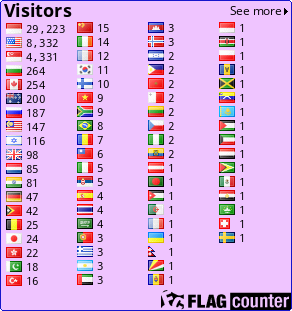
 Download: Tutorial Membuat Company Profile Dengan Flash 8 rar 003
Download: Tutorial Membuat Company Profile Dengan Flash 8 rar 003
BAHASA PEMROGAMAN KOMPUTER
Sejarah Bahasa Pemrograman Komputer
Sejak pertama komputer difference engine diciptakan oleh Charles Babbage pada tahun 1822, komputer membutuhkan sejumlah instruksi untuk melakukan suatu tugas tertentu. Instruksi-instruksi ini dikenal sebagai bahasa pemrograman. Bahasa komputer mulanya terdiri dari sejumlah langkah pengkabelan untuk membuat suatu program; hal ini dapat dipahami sebagai suatu rangkaian pengetikan kedalam komputer dan kemudian dijalankan.
Pada awalnya, difference engine-nya Charles Babbage hanya dibuat untuk menjalankan tugas dengan menggunakan perpindahan gigi roda untuk menjalankan fungsi kalkukasi. Jadi, bentuk awal dari bahasa komputer adalah berupa gerakan secara mekanik, selanjutnya gerakan mekanik tersebut digantikan dengan sinyal listrik ketika pemerintah AS mengembangkan ENIAC pada tahun 1942, tetapi masih banyak mengadopsi prinsip-prinsip dasar dari Babbage’s engine yang mana diprogram dengan mengeset switch dan perkabelan pada seluruh sistem pada setiap “program” maupun kalkulasi. Tentu saja ini merupakan pekerjaan yang membosankan.
Pada 1945, John Von Neumann yang bekerja pada Institute for Advanced Study mengemukakan dua konsep yang secara langsung mempengaruhi masa depan dari bahasa pemrograman komputer. Yang pertama dikenal sebagai “shared-program technique” (www.softlord.com). Pada teknik ini dinyatakan bahwa hardware komputer haruslah sederhana dan tidak perlu dilakukan pengkabelan dengan menggunakan tangan untuk setiap program. Sebagai gantinya, instruksi-instruksi yang lebih kompleks harus digunakan untuk mengendalikan perangkat keras yang lebih sederhana, hal ini memungkinkan komputer diprogram ulang dengan cepat.
Konsep yang kedua yang juga sangat penting untuk pengembangan bahasa pemrograman. Von Neumann menyebutnya sebagai “conditional control transfer” (www.softlord.com). Ide ini berkembang menjadi bentuk subrutin, atau blok kode yang kecil yang dapat panggil berdasarkan aturan tertentu, dari pada suatu himpunan tunggal urutan kronologis yang harus dijalankan oleh komputer. Bagian kedua dari ide tersebut menyatakan bahwa kode komputer harus dapat bercabang berdasarkan pernyataan logika seperti IF (ekspresi) THEN, dan perulangan seperti FOR statement. “Conditional control transfer” mengembangkan ide adanya “libraries,” yang mana merupakan blok kode yang dapat digunakan berulang kali.
Pada 1949, setelah beberapa tahun Von Neumann bekerja, bahasa Short Code dilahirkan (www.byte.com), yang merupakan bahasa komputer yang pertama untuk peralatan elektronik yang membutuhkan programmer untuk mengubah perintah kedalam 0 dan 1 dengan tangan.
Pada 1957, bahasa khusus yang pertama muncul dalam bentuk FORTRAN yang merupakan singkatan dari sistem FORmula TRANslating. Bahasa ini dirancang pada IBM untuk perhitungan scientific. Komponen-komponennya sangat sederhana, dan menyediakan bagi programmer akses tingkat rendah kedalam komputer. Sampai saat ini, bahasa ini terbatas pada hanya terdiri dari perintah IF, DO, dan GOTO, tetapi pada waktu itu, perintah-perintah ini merupakan lompatan besar kearah depan. Type data dasar yang digunakan sampai sekarang ini dimulai dari FORTRAN, hal ini meliputi variabel logika (TRUE atau FALSE), dan bilangan integer, real, serta double-precision.
FORTRAN sangat baik dalam menangani angka-angka, tetapi tidak terlalu baik untuk menangani proses input dan output, yang mana merupakan hal yang penting pada komputasi bisnis. Komputasi bisnis mulai tinggal landas pada 1959, dengan dikembangkannya COBOL, yang dirancang dari awal sebagai bahasa untuk para pebisnis. Type data yang ada hanya berupa number dan text string. Hal tersebut juga memungkinkan pengelompokan menjadi array dan record, sehingga data di telusuri dan diorganisasikan dengan lebih baik. Sesuatu hal yang menarik untuk dicatat bahwa suatu program COBOL dibuat menyerupai suatu essay, dengan empat atau lima bagian utama yang membentuk keseluruhan yang tertata dengan baik. Perintah-perintah COBOL sangat menyerupai tata bahasa English, sehingga membuatnya agak mudah dipelajari. Semua ciri-ciri ini dikembangkan agar mudah dipelajari dan mudah diterapkan pada dunia bisnis.
Pada 1958, John McCarthy di MIT membuat bahasa LISt Processing (atau LISP), yang dirancang untuk riset Artificial Intelligence (AI). Karena dirancang untuk fungsi spesialisasi yang tinggi, maka tata cara penulisannya jaring kelihatan sebelum ataupun sesudahnya. Sesuatu perbedaan yang paling nyata dari bahasa ini dengan bahasa lain adalah dasar dan type satu-satunya adalah list, yang ditandai dengan suatu urutan item yang dicakup dengan tanda kurung. Program LISP sendirinya dibuat sebagai suatu himpunan dari list, sehingga LISP memiliki kemampuan yang khusus untuk memodifikasi dirinya, dan juga dapat berkembang sendiri. Tata cara penulisan LISP dikenal sebagai “Cambridge Polish,” sebagaimana dia sangat berbeda dari logika Boolean (Wexelblat, 177) :
x V y – Cambridge Polish, what was used to describe the LISP program
OR(x,y) – parenthesized prefix notation, what was used in the LISP program
x OR y – standard Boolean logic
LISP masih digunakan sampai sekarang karena spesialiasi yang tinggi dari sifat abstraknya.
Bahasa Algol dibuat oleh suatu komite untuk pemakaian scientific pada tahun 1958. Kontribusi utamanya adalah merupakan akar dari tiga bahasa selanjutnya yaitu Pascal, C, C++, dan Java. Dia juga merupakan bahasa pertama dengan suatu tata bahasa formal, yang dikenal sebagai Backus-Naar Form atau BNF (McGraw-Hill Encyclopedia of Science and Technology, 454). Pada Algol telah diterapkan konsep-konsep baru, seperti rekursif pada function, bahasa berikutnya Algol 68, menjadi bahasa yang membosankan dan sulit digunakan (www.byte.com). Hal ini mengarah kepada adopsi terhadap bahasa yang lebih kecil dan kompak seperti Pascal.
Pascal dimulai pada tahun 1968 oleh Niklaus Wirth. Tujuan pengembangannya adalah untuk kebutuhan pengajaran. Pada awalnya bahasa ini dikembangkan bukan dengan harapan adopsi pemakaian secara luas. Prinsipnya mereka mengembangkannya untuk alat pengajaran pemrograman yang baik seperti kemampuan debug dan perbaikan sistem dan dukungan kepada mikroprosesor komputer yang digunakan pada institusi pendidikan.
Pascal dirancang dengan pendekatan yang sangat teratur (terstruktur), dia mengkombinasikan kemampuan yang terbaik dari bahasa-bahasa saat itu, COBOL, FORTRAN, dan ALGOL. Dalam pengerjaannya banyak perintah-perintah yang tidak teratur dan aneh dihilangkan, sehingga sangat menarik bagi pemakai (Bergin, 100-101). Kombinasi dari kemampuan input/output dan kemampuan matematika yang solid, membuatnya menjadi bahasa yang sukses besar. Pascal juga mengembangkan tipe data “pointer”, suatu fasilitas yang sangat bermanfaat pada bahasa yang mengimplementasikannya. Dia juga menambahkan perintah CASE, yang mana memperbolehkan perintah bercabang seperti suatu pohon pada suatu aturan:
CASE expression OF
possible-expression-value-1:
statements to execute…
possible-expression-value-2:
statements to execute…
END
Pascal juga mengembangkan variabel dinamis, dimana variabel dapat dibuat ketika suatu program sedang berjalan, melalui perintah NEW dan DISPOSE. Tetapi Pascal tidak mengimplementasikan suatu array dinamis, atau kelompok dari variabel-variabel, yang mana sangat dibutuhkan, dan merupakan salah satu penyebab kekalahannya (Bergin, 101-102). Wirth kemudian membuat lanjutan dari Pascal, Modula-2, tetapi pada saat itu muncul C yang dengan cepat menjadi mengeser posisi Pascal.
C dikembangkan pada tahun 1972 oleh Dennis Richie ketika sedang bekerja pada Bell Labs di New Jersey. Transisi pemakaian dari bahasa umum yang pertama ke bahasa umum sampai hari ini yaitu transisi antara Pascal dan C, C merupakan perkembangan dari B dan BCPL, tetapi agak menyerupai Pascal. Semua fasilitas di Pascal, termasuk perintah CASE tersedia di C. C menggunakan pointer secara luas dan dibangun untuk kecepatan dengan kelemahannya yaitu menjadi sulit untuk dibaca. Tetapi karena dia menghilangkan semua kelemahan yang terdapat di Pascal, sehingga dengan cepat mengambil alih posisi Pascal.
Ritchie mengembangan C untuk sistem Unix yang baru pada saat yang bersamaan. Oleh karena ini, C dan Unix saling berkaitan. Unix memberikan C beberapa fasilitas besar seperti variabel dinamis, multitasking, penanganan interrupt, forking, dan strong low-level,input-output. Oleh karena itu, C sangat sering digunakan untuk pemrograman sistem operasi seperti Unix, Windows, MacOS, dan Linux.
Pada akhir tahun 1970 dan awal 1980, suatu metode pemrograman yang baru telah dikembangkan. Ha tersebut dikenal sebagai Object Oriented Programming, atau OOP. Object merupakan suatu potongan dari data yang dapat dipaket dan dimanipulasi oleh programmer. Bjarne Stroustroup menyukai metode ini dan mengembangkan lanjutan dari C yang dikenal sebagai “C With Classes.” Kemampuan lanjutan ini dikembangkan menjadi bahasa C++ yang diluncurkan pada tahun 1983.
C++ dirancang untuk mengorganisasikan kemampuan dasar dari C dengan OOP, dengan tetap mempertahankan kecepatan dari C dan dapat dijalankan pada komputer yang tipe berlainan. C++ sering kali digunakan dalam simulasi, seperti game. C++ menyediakan cara yang baik untuk memanipulasi ratusan instance dari manusia didalan elevator, atau pasukan yang diisi dengan tipe prajurit yang berbeda. Bahasa ini menjadi pilihan pada mata kuliah AP Computer Science sampai hari ini.
Pada awal 1990′s, interaktif TV adalah teknologi masa depan. Sun Microsystems memutuskan bahwa interaktif TV membutuhkan suatu hal yang khusus, yaitu bahasa portable (bahasa yang dapat berjalan pada banyak jenis mesin yang berbeda). Bahasa ini dikenal sebagai Java. Pada tahun 1994, team proyek Java mengubah fokus mereka ke web, yang mana berubah menjadi sesuatu yang menjanjikan setelah interactive TV gagal. Pada tahun berikutnya, Netscape menyetujui pemakaian Java pada internet browser mereka, Navigator. Sampai titik ini, Java menjadi bahasa masa depan dan beberapa perusahaan mengumumkan aplikasi harus ditulis dalam Java.
Java mempunyai tujuan yang besar dan merupakan bahasa yang baik menurut buku text, pada kenyataanya “bahasa tersebut tidak”. Dia memiliki masalah yang serius dalam optimasi, dengan arti program yang ditulis dengannya berjalan dengan lambat. Dan Sun telah membuat cacat penerimaan terhadap Java dengan pertikaian politis dengan Microsoft. Tetapi Java telah dinyatakan sebagai bahasa untuk instruksi masa depan dan benar-benar menerapkan object-oriented dan teknik tingkat tinggi seperti kode yang portable dan garbage collection.
Visual Basic sering diajari sebagai bahasa pemrograman dasar yang mengacu pada bahasa BASIC yang dikembangkan pada tahun 1964 oleh John Kemeny dan Thomas Kurtz. BASIC adalah bahasa yang sangat terbatas dan dirancang untuk orang yang bukan computer science. Perintah-perintah dijalankan secara berurutan, tetapi kendali program dapat berubah berdasarkan IF..THEN, dan GOSUB yang mana menjalankan suatu blok kode dan kembali ketitik semula didalam alur program.
Microsoft telah mengembangkan BASIC ke dalam produk Visual Basic (VB). Jantung dari VB adalah form, atau suatu window kosos dimana anda dapat drag dan drop komponen seperti menu, gambarm dan slider bars. Item-item ini dikenal sebagai “widgets.” Widget memiliki properti (seperti warna) dan events (seperti klik dan double klik) dan menjadi pusat dari pengembangan antarmuka dengan pemakai diberbagai bahasa program dewasa ini. VB merupakan program yang banyak digunakan untuk membuat interface sederhana ke produk Microsoft lainnya seperti Excel dan Access tanpa membaca banyak kode, dengannya dapat dimungkinkan untuk dibuat aplikasi yang lengkap.
Perl telah sering digambarkan sebagai “duct tape of the Internet,” karena sering digunakan sebagai engine untuk interface web atau pada script untuk memodifikasi file konfigurasi. Dia memiliki fungsi text matching yang sangat baik sehingga membuatnya menjadi hal yang ideal untuk pekerjaan tersebut. Perl dikembangkan oleh Larry Wall pada 1987 karena fasilitas pada sed dan awk pada Unix (digunakan untuk manipulasi text) tidak mencukupi kebutuhannya. Tergantung kepada siapa anda bertanya, Perl adalah singkatan dari Practical Extraction and Reporting Language atau Pathologically Eclectic Rubbish Lister.
Bahasa pemrograman telah berkembangan dari masa kemasa dan tetap dikembangkan dimasa depan. Mereka dimulai dari suatu daftar langkap pengkabelan agar komputer menjalankan tugas tertentu. Langkah-langkah ini berkembang menjadi software dan memiliki kemampuan yang lebih baik. Bahasa umum yang pertama menekankan pada kesederhanaan dan untuk satu tujuan saja, sedangkan bahasa dewasa ini terbagi atas bagaimana mereka diprogram, sehingga mereka dapat digunakan untuk semua tujuan. Dan mungkin bahasa yang akan datang lebih natural dengan penemuan pada quantum dan komputer-komputer biologis.
Sumber : Indoprog ‘Algoritma & Pemrograman’ oleh Hendra, S.T.
Bahasa Pemrogaman
Bahasa pemrograman, atau sering diistilahkan juga dengan bahasa komputer, adalah teknik komando/instruksi standar untuk memerintah komputer. Bahasa pemrograman ini merupakan suatu himpunan dari aturan sintaks dan semantik yang dipakai untuk mendefinisikan program komputer. Bahasa ini memungkinkan seorang programmer dapat menentukan secara persis data mana yang akan diolah oleh komputer, bagaimana data ini akan disimpan/diteruskan, dan jenis langkah apa secara persis yang akan diambil dalam berbagai situasi.
Menurut tingkat kedekatannya dengan mesin komputer, bahasa pemrograman terdiri dari:
- Bahasa Mesin, yaitu memberikan perintah kepada komputer dengan memakai kode bahasa biner, contohnya 01100101100110
- Bahasa Tingkat Rendah, atau dikenal dengan istilah bahasa rakitan (bah.Inggris Assembly), yaitu memberikan perintah kepada komputer dengan memakai kode-kode singkat (kode mnemonic), contohnya MOV, SUB, CMP, JMP, JGE, JL, LOOP, dsb.
- Bahasa Tingkat Menengah, yaitu bahasa komputer yang memakai campuran instruksi dalam kata-kata bahasa manusia (lihat contoh Bahasa Tingkat Tinggi di bawah) dan instruksi yang bersifat simbolik, contohnya {, }, ?, <<, >>, &&, ||, dsb.
- Bahasa Tingkat Tinggi, yaitu bahasa komputer yang memakai instruksi berasal dari unsur kata-kata bahasa manusia, contohnya begin, end, if, for, while, and, or, dsb.
Sebagian besar bahasa pemrograman digolongkan sebagai Bahasa Tingkat Tinggi, hanya bahasa C yang digolongkan sebagai Bahasa Tingkat Menengah dan Assembly yang merupakan Bahasa Tingkat Rendah.
SMS Gratis
Vidio
Total Tayangan Halaman
www.diskusionline-gtt.co.cc. Diberdayakan oleh Blogger.
•Software
Macam - macam
PEMROGAMAN TIK
-
▼
2010
(54)
-
▼
Oktober
(42)
-
▼
Okt 15
(25)
- Software principles
- Everes praktikum
- •Teknik konfigurasi LAN
- •TCP_IP dan Sekuriti Jaringan
- •Modul 17. Mengadministrasi Server Dalam Jaringan
- •Modul 18. Merancang Bangun dan Menganalisa Wide A...
- •Modul 16. Men-Diagnosis Permasalahan Perangkat Ya...
- •Modul 14. Menginstalasi Sistem Operasi Jaringan B...
- •Modul 15. Instalasi Perangkat Jaringan Berbasis L...
- •Modul 13. Menginstalasi Sistem Operasi Jaringan B...
- •Modul 11. Mendiagnosis Permasalahan Pengoprasian ...
- •Modul 12. Melakukan Perbaikan dan atau Setting Ul...
- •Modul 9. Instalasi Sistem Operasi Berbasis TEXT
- •Modul 10. Instalasi Perangkat Jaringan Lokal (Lok...
- •Modul 8. MEM-BACK UP DAN ME-RESTORE SOFTWARE
- •Modul 6. Melakukan Perawatan Periferal
- •Modul 7. Instalasi Sistem Operasi Berbasis GUI (G...
- •Modul 5. Melakukan Perawatan PC
- •Modul 4. Melakukan Perbaikan Periferal
- •Modul 3. Melakukan Perbaikan Dan Atau Setting Ula...
- •Modul 2. Mendiagnosis Permasalahan Pengoprasian P...
- •Modul 1. Menginstalasi PC
- •Bab III Pengenalan Sistem Operasi, Manajemen File...
- •BAB II Perangkat Keras dan Perangkat Lunak dalam ...
- •BAB I Pengantar komputer
-
▼
Okt 15
(25)
-
▼
Oktober
(42)
Suponsor

Masukkan Code ini K1-96A3YA-6
untuk berbelanja di KutuKutuBuku.com
Pengikut
Blog Archive
-
▼
2010
(54)
-
▼
Oktober
(42)
-
▼
Okt 15
(25)
- Software principles
- Everes praktikum
- •Teknik konfigurasi LAN
- •TCP_IP dan Sekuriti Jaringan
- •Modul 17. Mengadministrasi Server Dalam Jaringan
- •Modul 18. Merancang Bangun dan Menganalisa Wide A...
- •Modul 16. Men-Diagnosis Permasalahan Perangkat Ya...
- •Modul 14. Menginstalasi Sistem Operasi Jaringan B...
- •Modul 15. Instalasi Perangkat Jaringan Berbasis L...
- •Modul 13. Menginstalasi Sistem Operasi Jaringan B...
- •Modul 11. Mendiagnosis Permasalahan Pengoprasian ...
- •Modul 12. Melakukan Perbaikan dan atau Setting Ul...
- •Modul 9. Instalasi Sistem Operasi Berbasis TEXT
- •Modul 10. Instalasi Perangkat Jaringan Lokal (Lok...
- •Modul 8. MEM-BACK UP DAN ME-RESTORE SOFTWARE
- •Modul 6. Melakukan Perawatan Periferal
- •Modul 7. Instalasi Sistem Operasi Berbasis GUI (G...
- •Modul 5. Melakukan Perawatan PC
- •Modul 4. Melakukan Perbaikan Periferal
- •Modul 3. Melakukan Perbaikan Dan Atau Setting Ula...
- •Modul 2. Mendiagnosis Permasalahan Pengoprasian P...
- •Modul 1. Menginstalasi PC
- •Bab III Pengenalan Sistem Operasi, Manajemen File...
- •BAB II Perangkat Keras dan Perangkat Lunak dalam ...
- •BAB I Pengantar komputer
-
▼
Okt 15
(25)
-
▼
Oktober
(42)
Copyright © 2011 Bahasa-bahasa pemrograman komputer | Powered by Blogger
Design by Free WordPress Themes | Bloggerized by Lasantha - Premium Blogger Themes | Grants For Single Moms











0 komentar:
Posting Komentar